WhatsApp er en av de mest brukte applikasjonene for direktemeldinger, hvor du kan kommunisere privat eller i grupper via tekst. Meldingene sendes over internett, ikke via mobilnettet. Appen tilbyr mange funksjoner som deling av bilder og videoer, posisjoner, GIF-er, videosamtaler og stemmeanrop, samt muligheten til å dele og se statuser, sende klistremerker og emojis, og mye mer. WhatsApp ble lansert i 2009, men funksjonen for å sende bilder, lenker og sette status kom først i 2017. Det er mange spørsmål knyttet til WhatsApp-status, som: «Hvorfor ser jeg ikke statusen til vennen min?», «Jeg kan ikke se min egen status hos andre?» eller «Status vises ikke på WhatsApp generelt». Denne artikkelen gir svar på disse spørsmålene, samt feilsøkingstips for å løse problemer med WhatsApp-status.
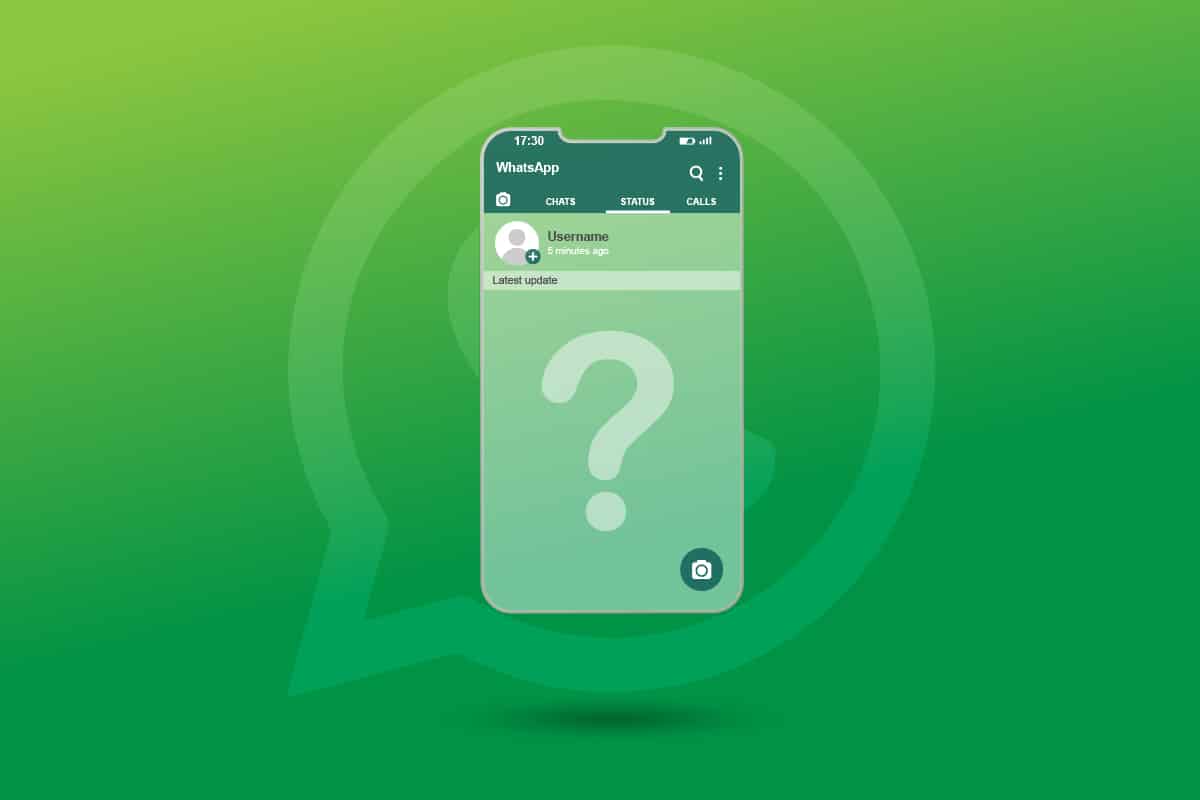
Hvordan løse problemer med WhatsApp-status på Android
Det er viktig å forstå noen grunnleggende aspekter ved WhatsApp. Din WhatsApp-konto er knyttet til mobilnummeret ditt, og når du kommuniserer med noen, vil de se nummeret ditt, og omvendt. WhatsApp-statuser forsvinner automatisk etter 24 timer. Mobilnummeret ditt er synlig på profilen din, ved å trykke på profilbildet vises nummeret under bildet og navnet ditt.
Hvordan endre personverninnstillinger for WhatsApp-status
Det finnes tre valgmuligheter for å justere personvernet for din WhatsApp-status. Disse finner du i WhatsApps personverninnstillinger.
1. Start WhatsApp og trykk på ikonet med tre prikker øverst til høyre, og deretter på «Innstillinger».
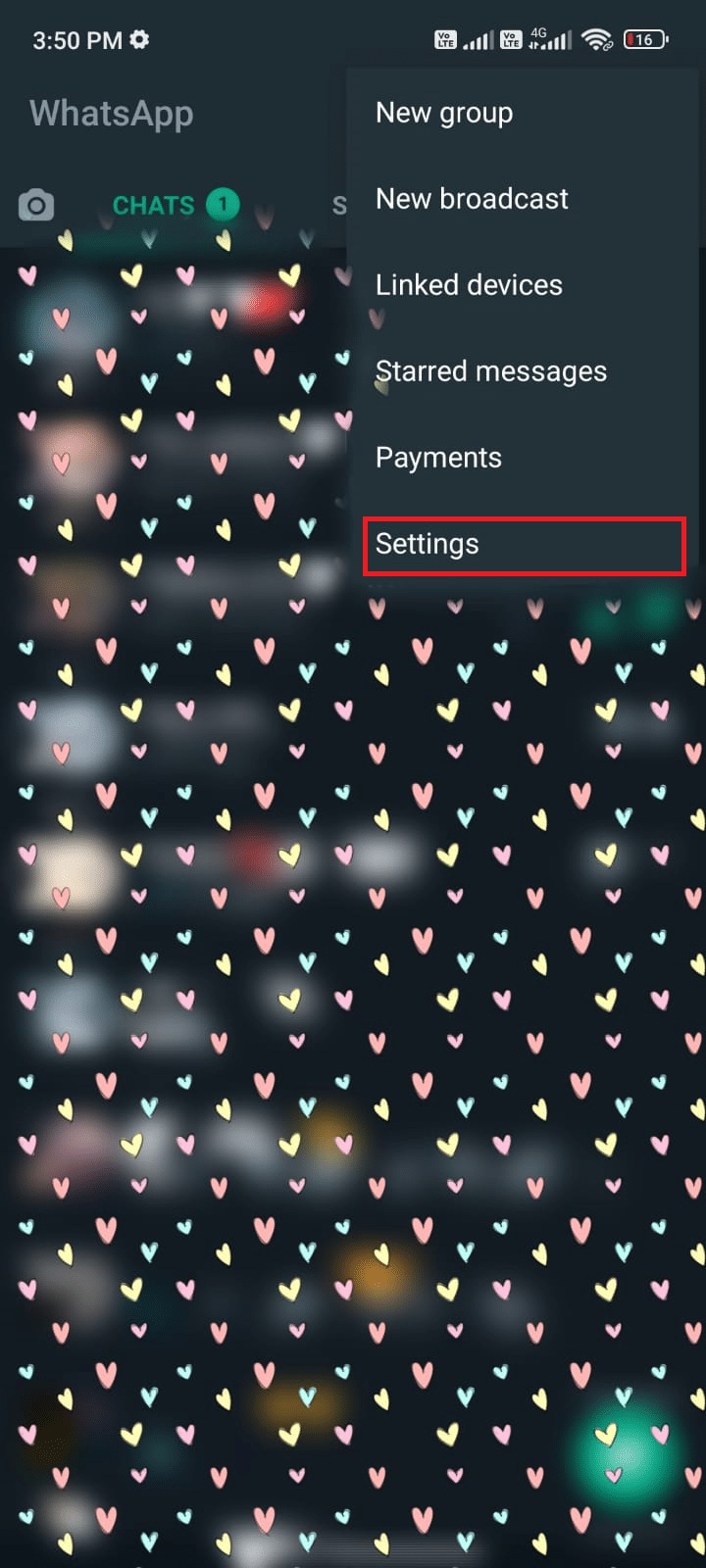
2. Velg nå «Konto», deretter «Personvern».
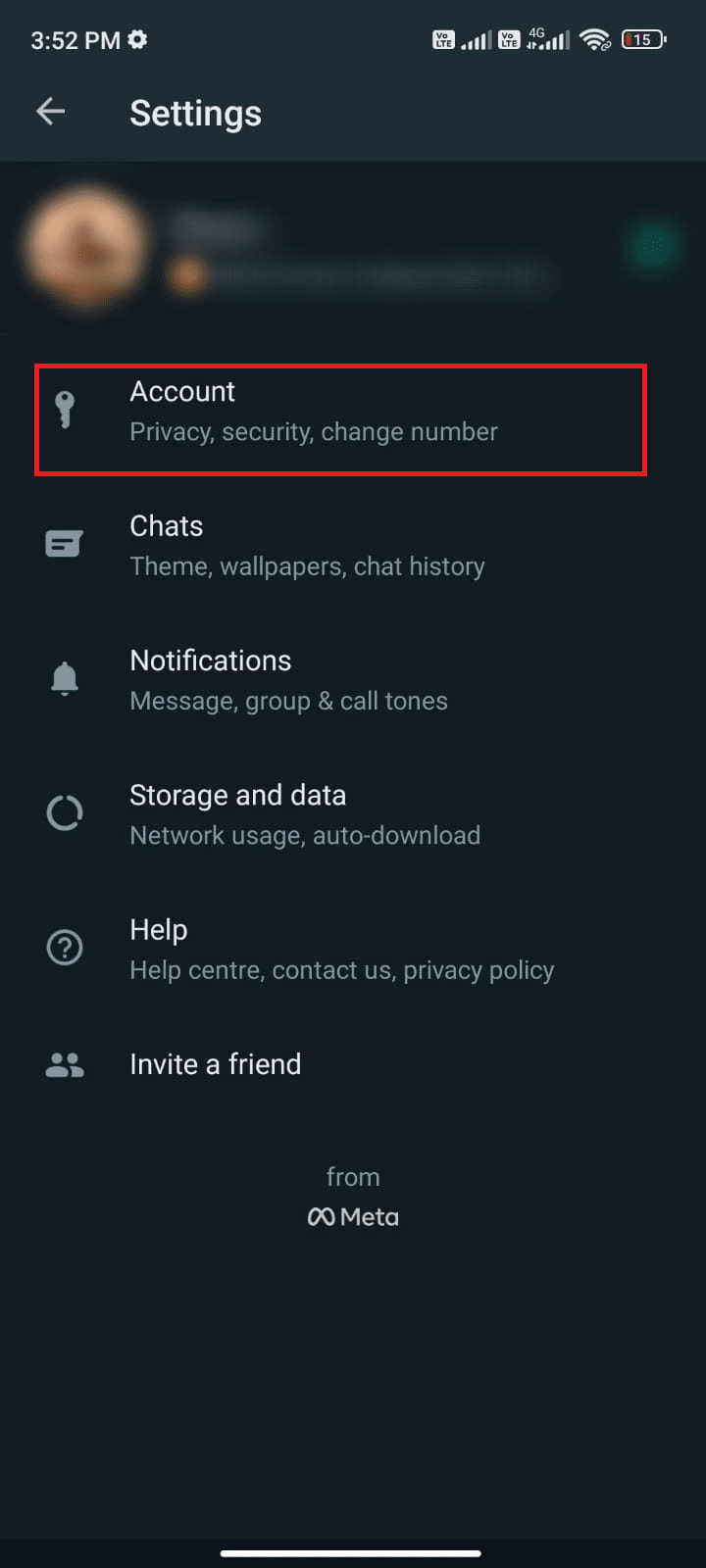
3. Trykk så på «Status».
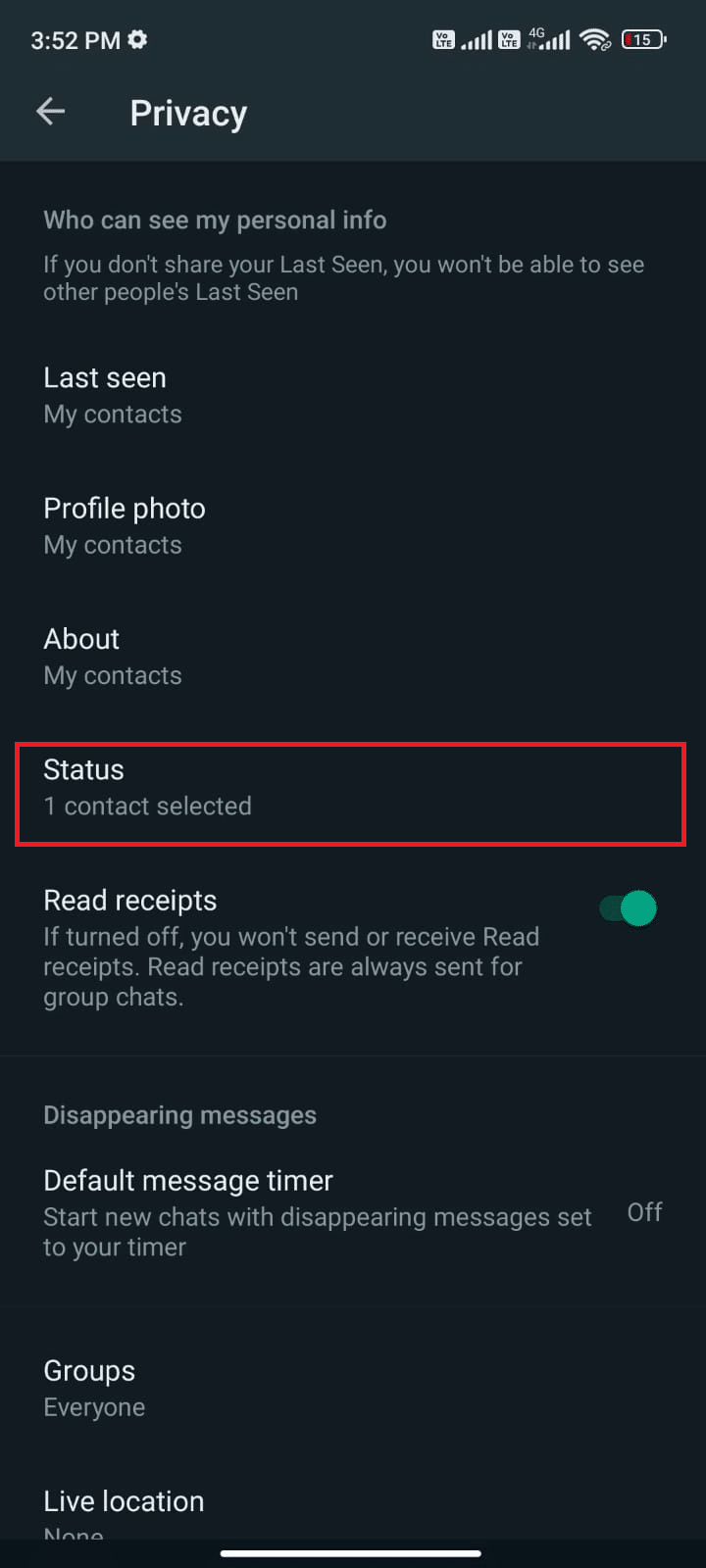
4. Du får nå tre alternativer:
- Mine kontakter
- Mine kontakter unntatt…
- Del kun med…
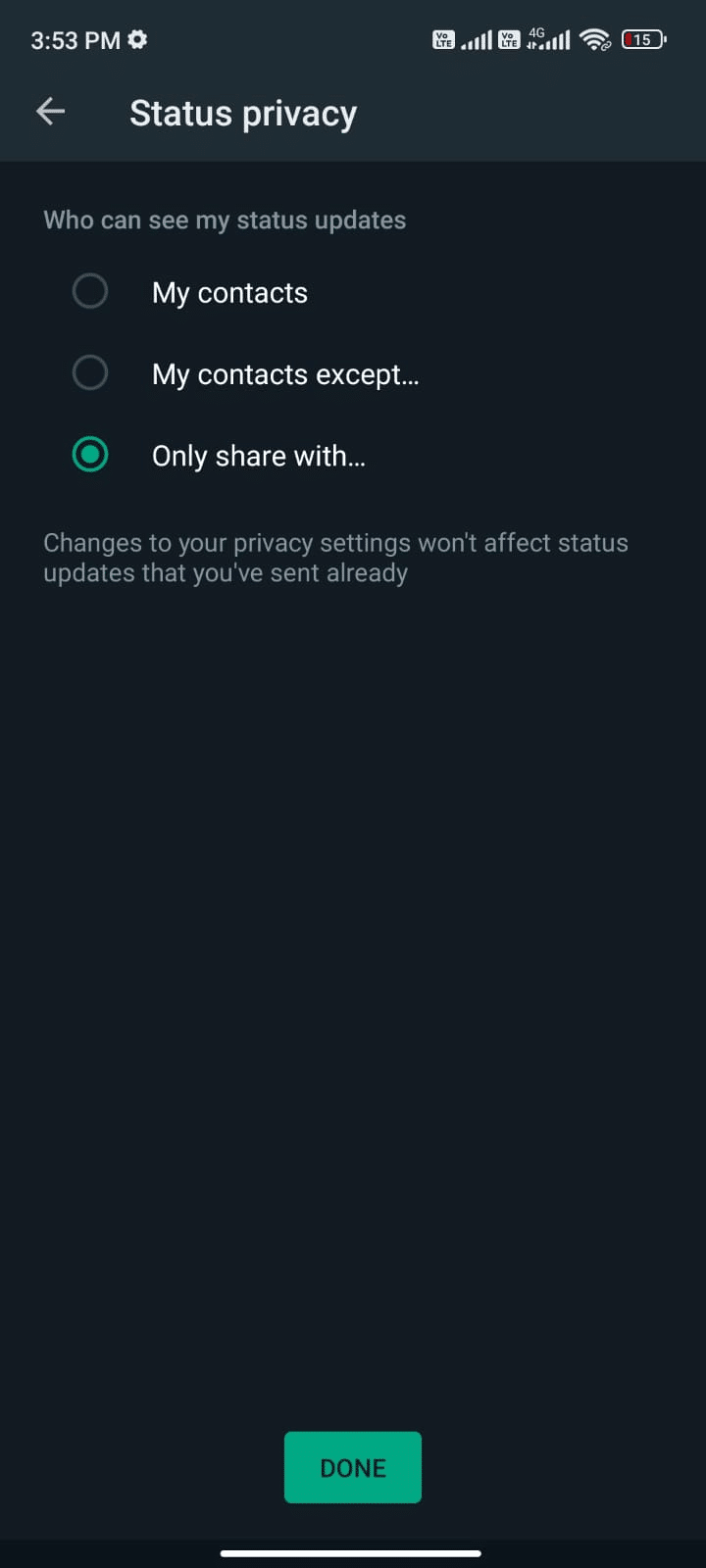
4A. Ved å velge «Mine kontakter», vil alle i din kontaktliste kunne se din status.
4B. Ved å velge «Mine kontakter unntatt…», vil de brukerne du velger fra listen ikke se statusen din, mens de som ikke er valgt, vil kunne se den.
4C. Hvis du velger «Del kun med…», vil bare de brukerne du velger fra listen, kunne se statusen din.
Hva om du ikke kan se vennens status? Hvis dette er tilfelle, bør du undersøke om vedkommende har skjult deg. Selv om alt ser greit ut, men du fortsatt ikke ser statusen, må du ta problemet alvorlig. Analyser årsakene til «Hvorfor vises ikke vennens WhatsApp-status for meg?» og finn effektive løsninger.
Hvorfor vises ikke statusen til vennen min?
Denne delen forklarer hvorfor du ikke ser statuser på WhatsApp. Det er viktig å forstå årsakene for å spare tid ved å bruke de riktige feilsøkingsmetodene.
- Det er mulig at den brukeren hvis status du vil se, ikke har lagret ditt nummer. Du kan ikke se statuser fra brukere som ikke har lagret deg.
- Problemer kan oppstå dersom du har en utdatert WhatsApp-versjon. Nyere versjoner fikser feil i appen.
- Som nevnt tidligere, kan det være at vennen din har ekskludert deg fra personverninnstillingene sine.
- Dårlig nettverkstilkobling kan hindre deg i å laste eller se statuser. Start ruteren eller modemet på nytt for å fikse tilkoblingsproblemer.
- Hvis vennen din har blokkert deg, kan du ikke se vedkommendes status, og omvendt. Synkroniseringsproblemer kan også være en årsak til at du ikke ser statusen til dine venner.
- Lagringsproblemer kan også være en årsak. Hvis det ikke er nok plass på telefonen, kan ikke WhatsApp laste inn nye statuser.
- Noen ganger, hvis lesebekreftelser er aktivert, kan du ikke se hvem som har sett din status. I sjeldne tilfeller vises ikke statusen i det hele tatt.
Før du antar at det er feil med enheten din, bør du sjekke om WhatsApp-serveren er nede for vedlikehold. Du kan bruke nettsider som Downdetector for å sjekke om serverne fungerer normalt.
1. Besøk den offisielle siden til Downdetector.
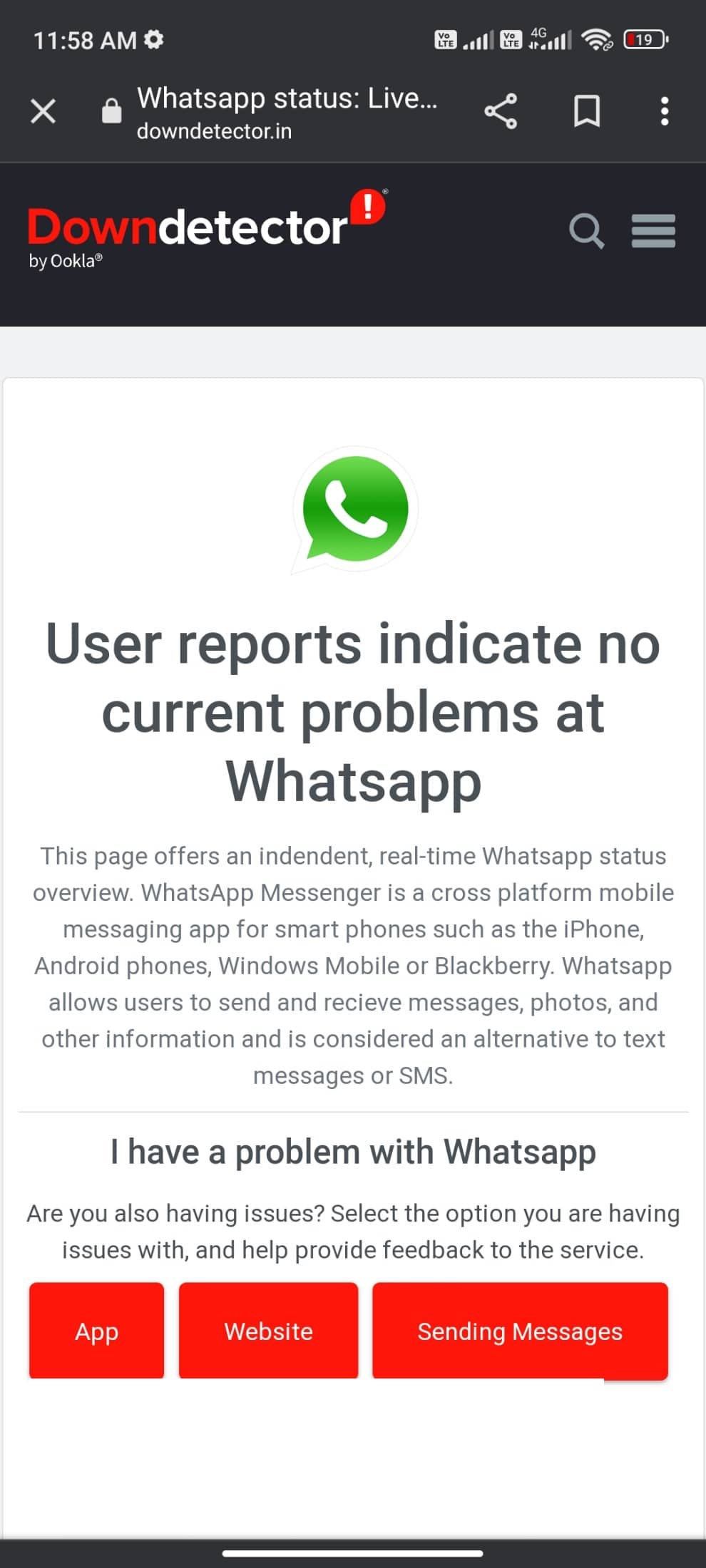
2. Sjekk om det står at «Brukerrapporter indikerer ingen aktuelle problemer ved Whatsapp».
2A. Hvis meldingen vises, er det ingen feil på serveren. Følg metodene som beskrevet i denne artikkelen.
2B. Hvis det finnes feil eller vedlikeholdsvarsler, må du vente.
Nedenfor finner du en liste over metoder for å fikse problemet med WhatsApp-status som ikke vises. Følg rekkefølgen for best resultat.
Merk: Innstillingene på smarttelefoner varierer fra produsent til produsent, så sørg for at du har de riktige innstillingene før du endrer noe. Trinnene er utført på en Redmi-telefon.
Metode 1: Omstart telefonen
Dette er det første du bør prøve hvis du har problemer med telefonen. Hvis du opplever at WhatsApp-statusen ikke vises, start telefonen på nytt som beskrevet under.
1. Trykk og hold inne strømknappen på siden av telefonen.
2. I den hurtigmenyen som vises, trykker du på «Start på nytt».
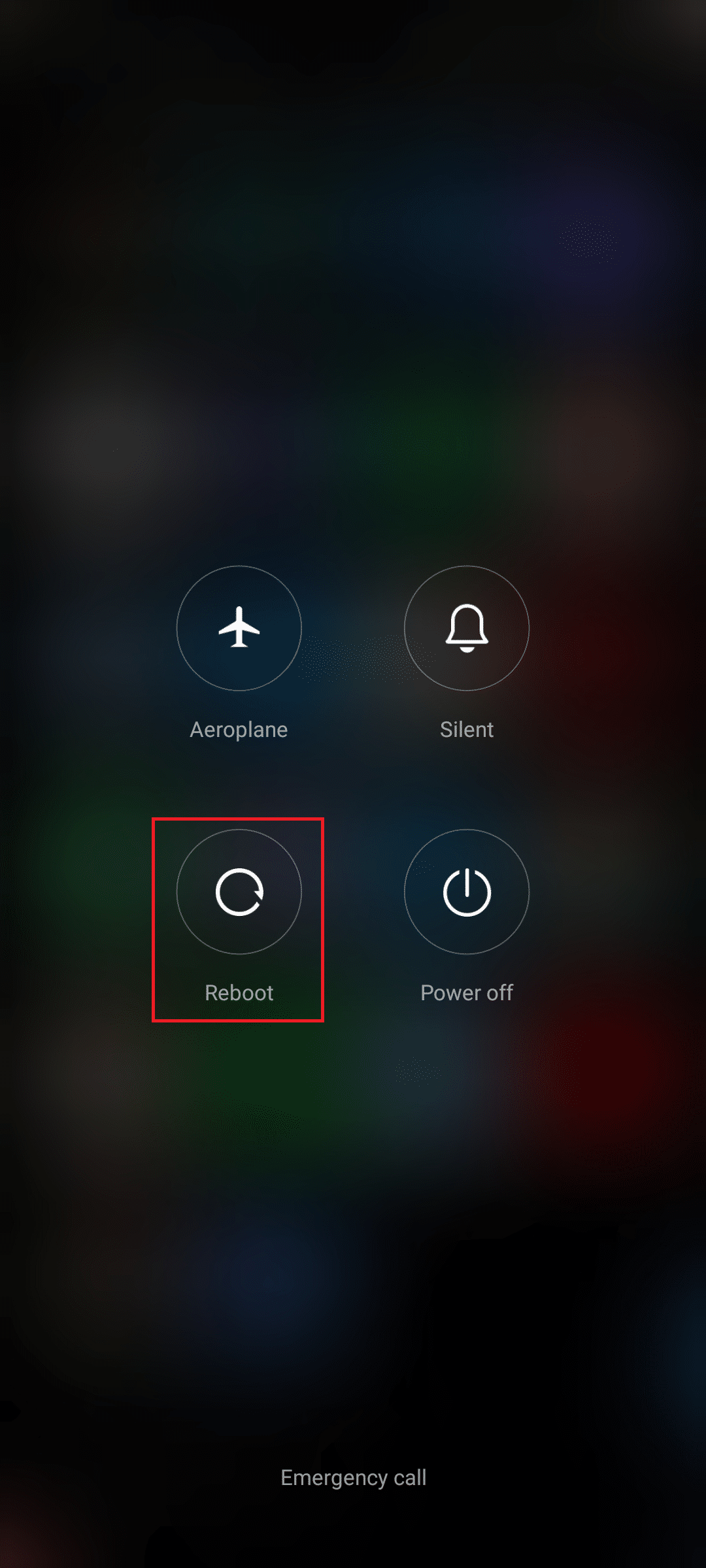
Merk: Du kan også trykke på «Slå av» og deretter holde inne strømknappen for å slå på enheten igjen.
3. Vent til telefonen er startet på nytt, og sjekk om problemet med WhatsApp-status er løst.
Metode 2: Endre internettinnstillinger
Noen ganger kan internettforbindelsen være nede. For å sjekke dette, åpne en nettleser og søk etter noe. Hvis ingenting åpnes, er det et problem med nettverket. Sjekk om Wi-Fi eller mobildata er aktivert. Hvis du bruker en VPN-tjeneste, slå den av. Hvis du bruker mobildata, sjekk at datatilkoblingen er på:
1. Trykk på «Innstillinger»-ikonet på startskjermen.
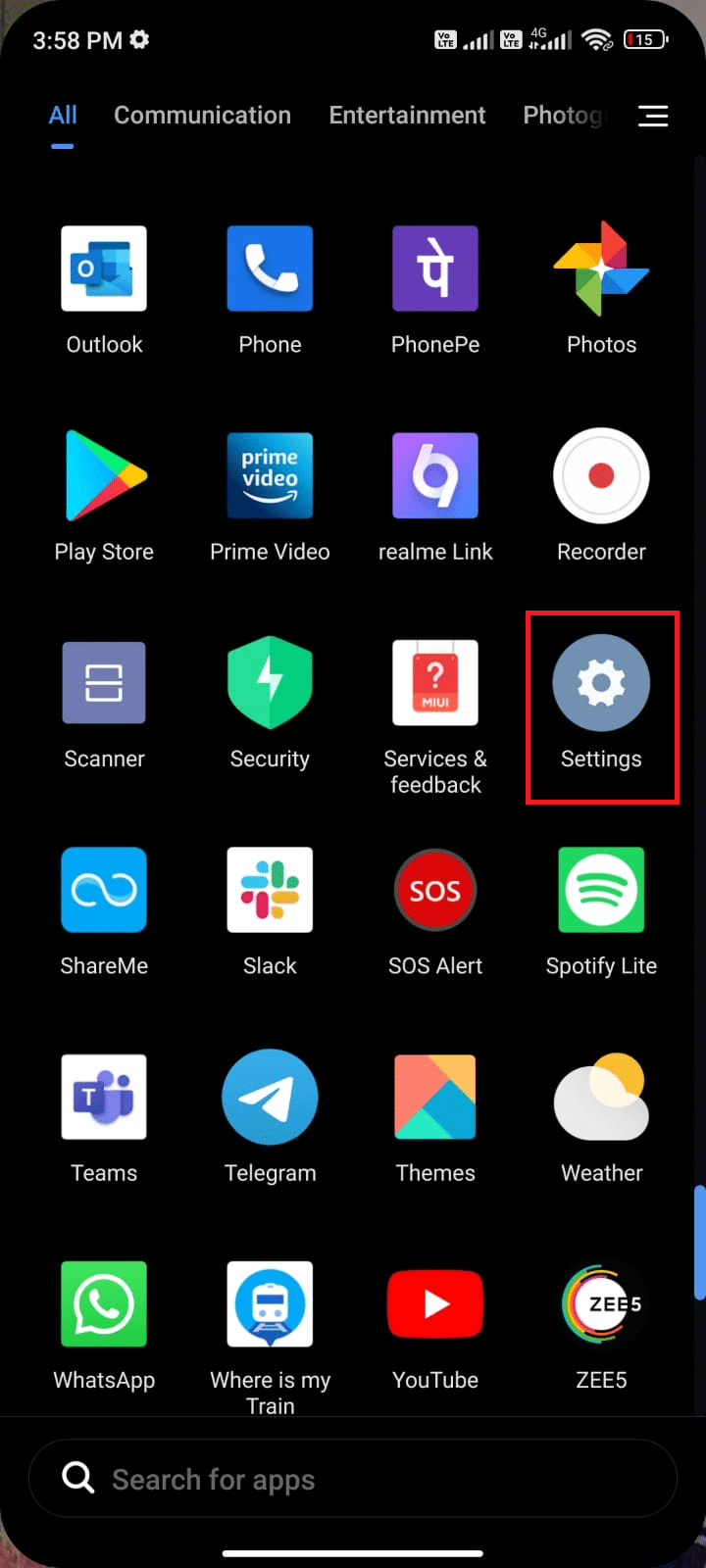
2. Velg «SIM-kort og mobilnettverk».
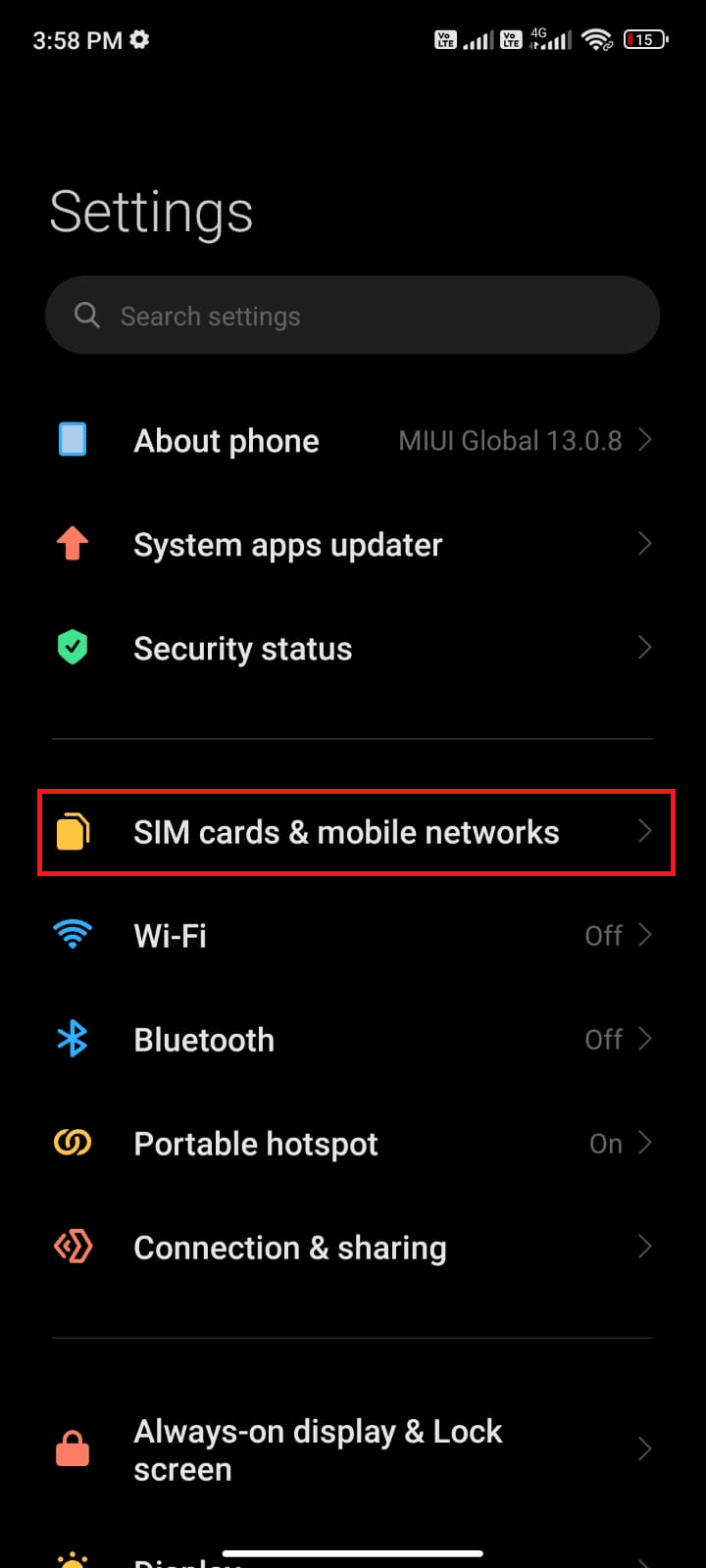
3. Sjekk at «Mobildata» er slått på.
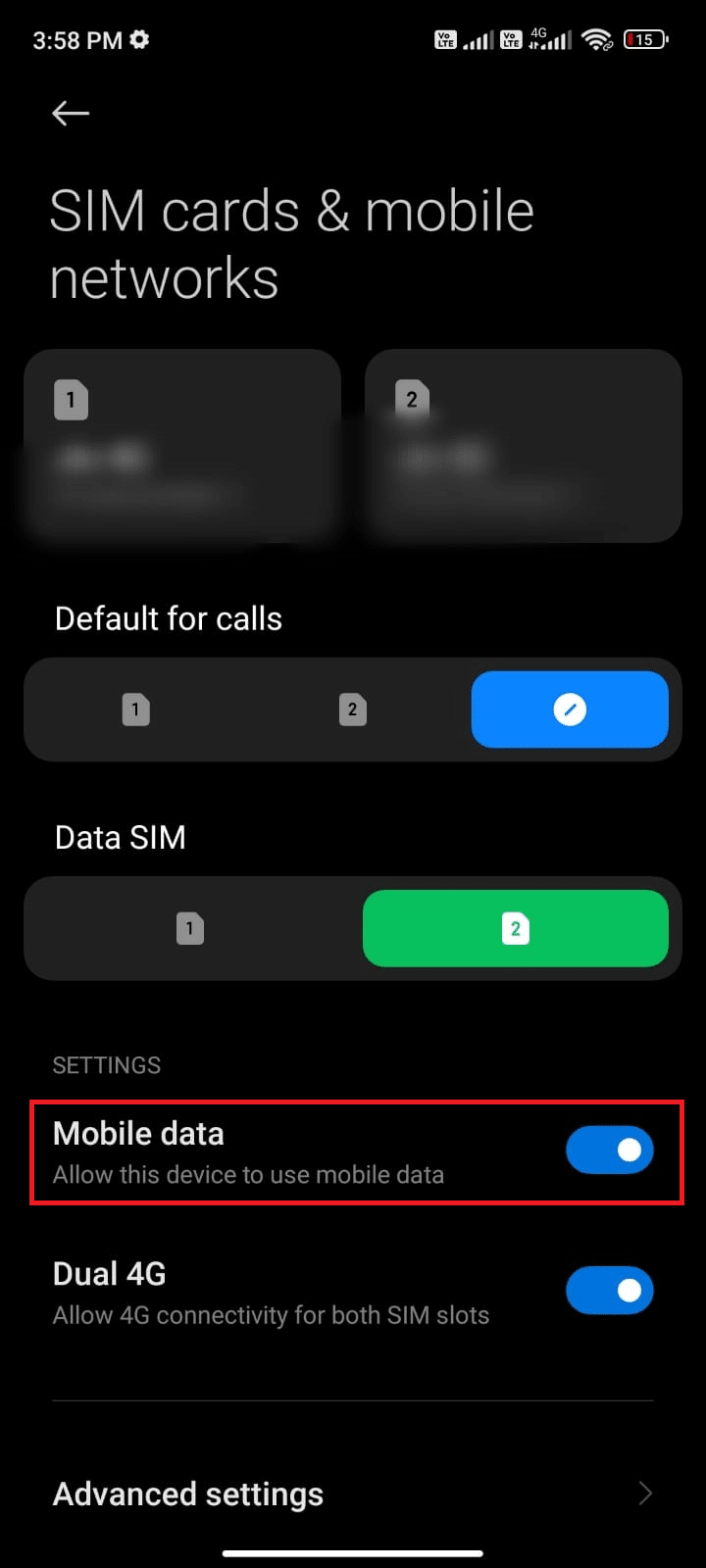
4. Hvis du er i utlandet eller utenfor nettverksdekning (bruker roaming), trykk på «Avanserte innstillinger».
Merk: Mobiloperatøren vil kreve ekstra betaling for internasjonal dataroaming.
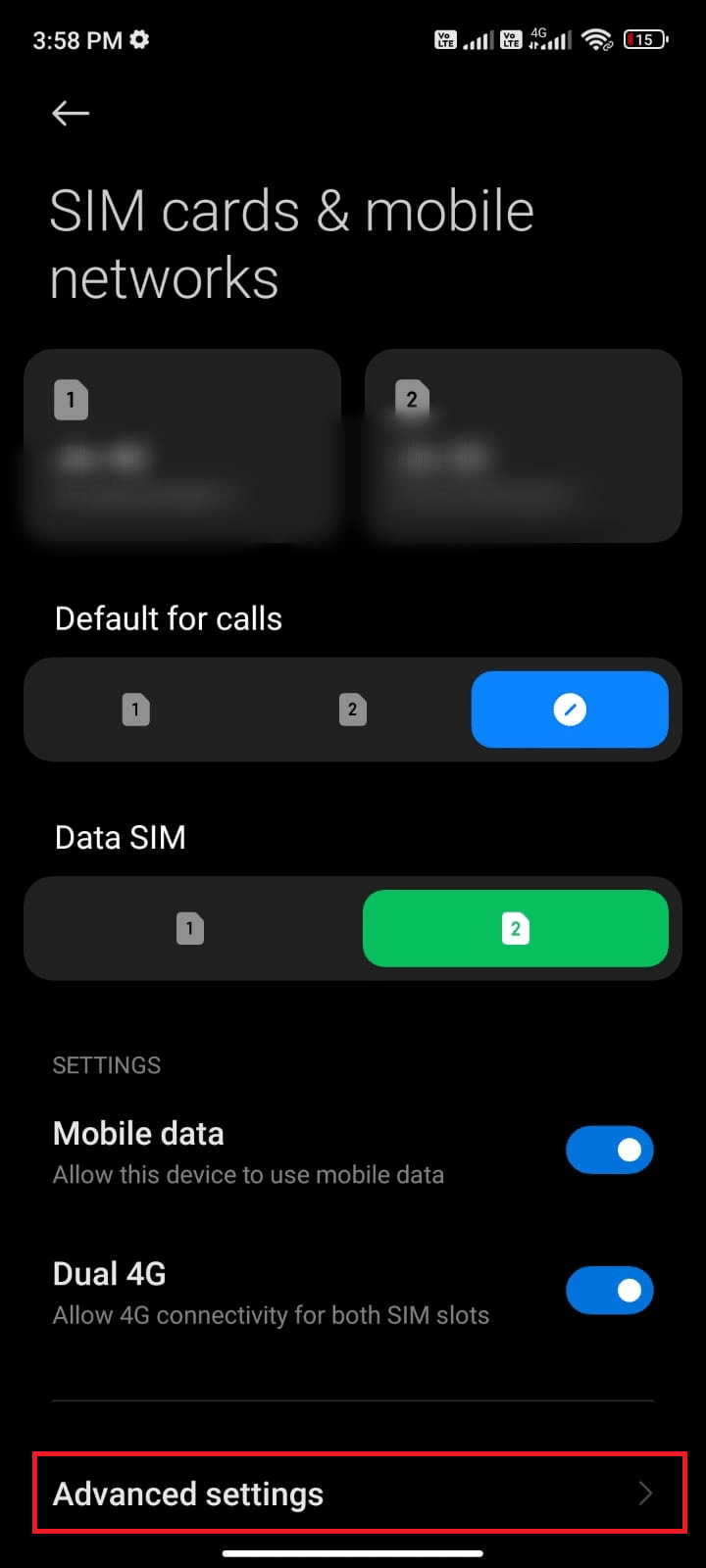
5. Velg «Internasjonal roaming» og sett den til «Alltid».
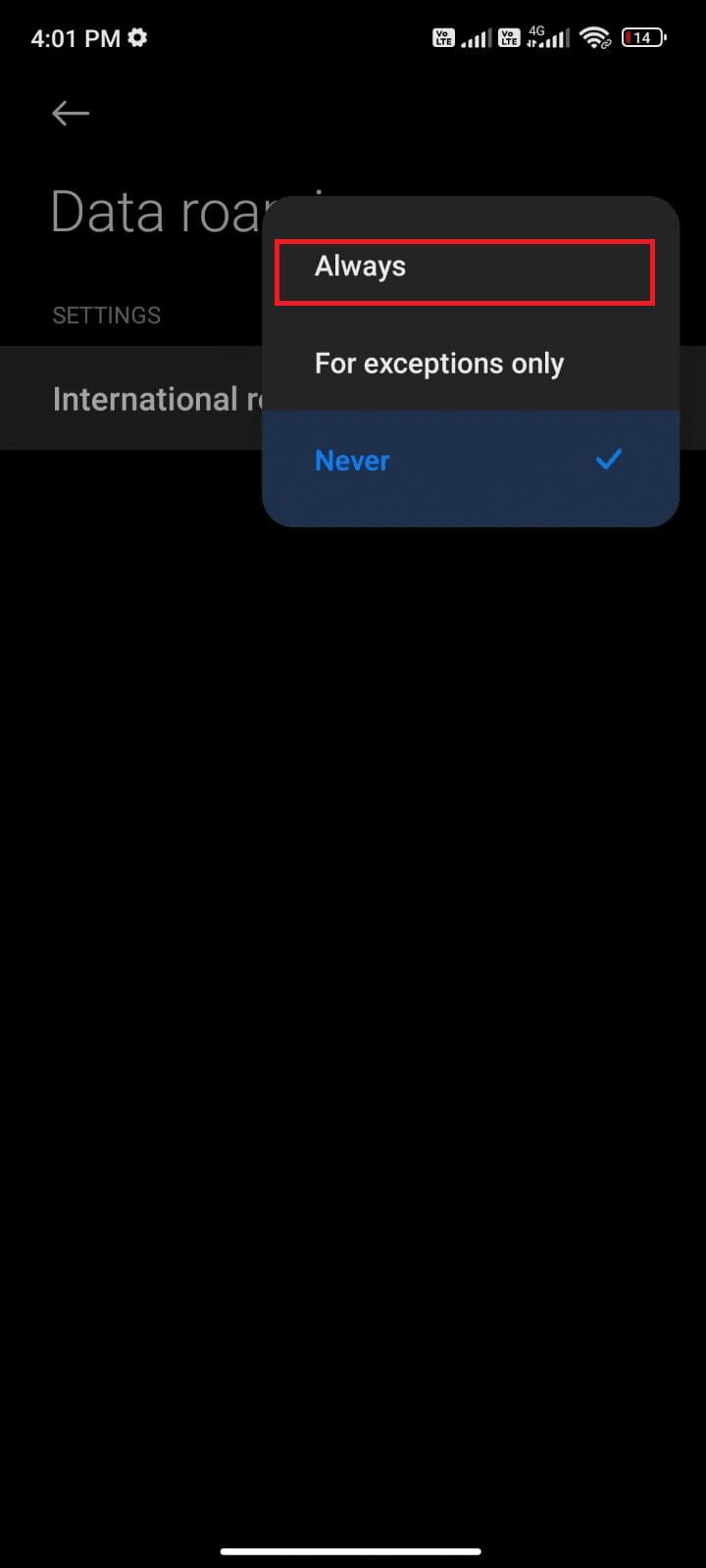
6. Trykk deretter på «Dataroaming».
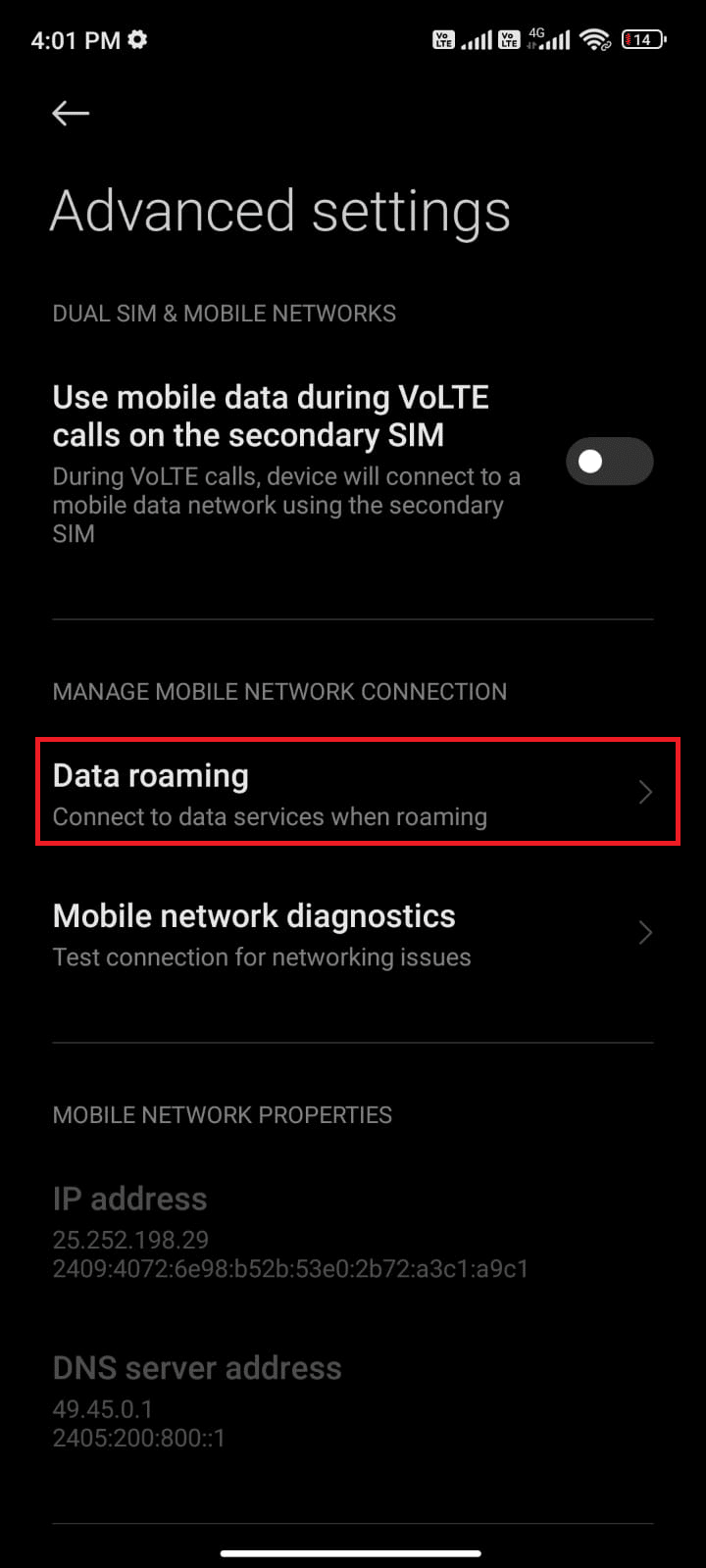
7. Trykk på «Slå på» for å bekrefte.
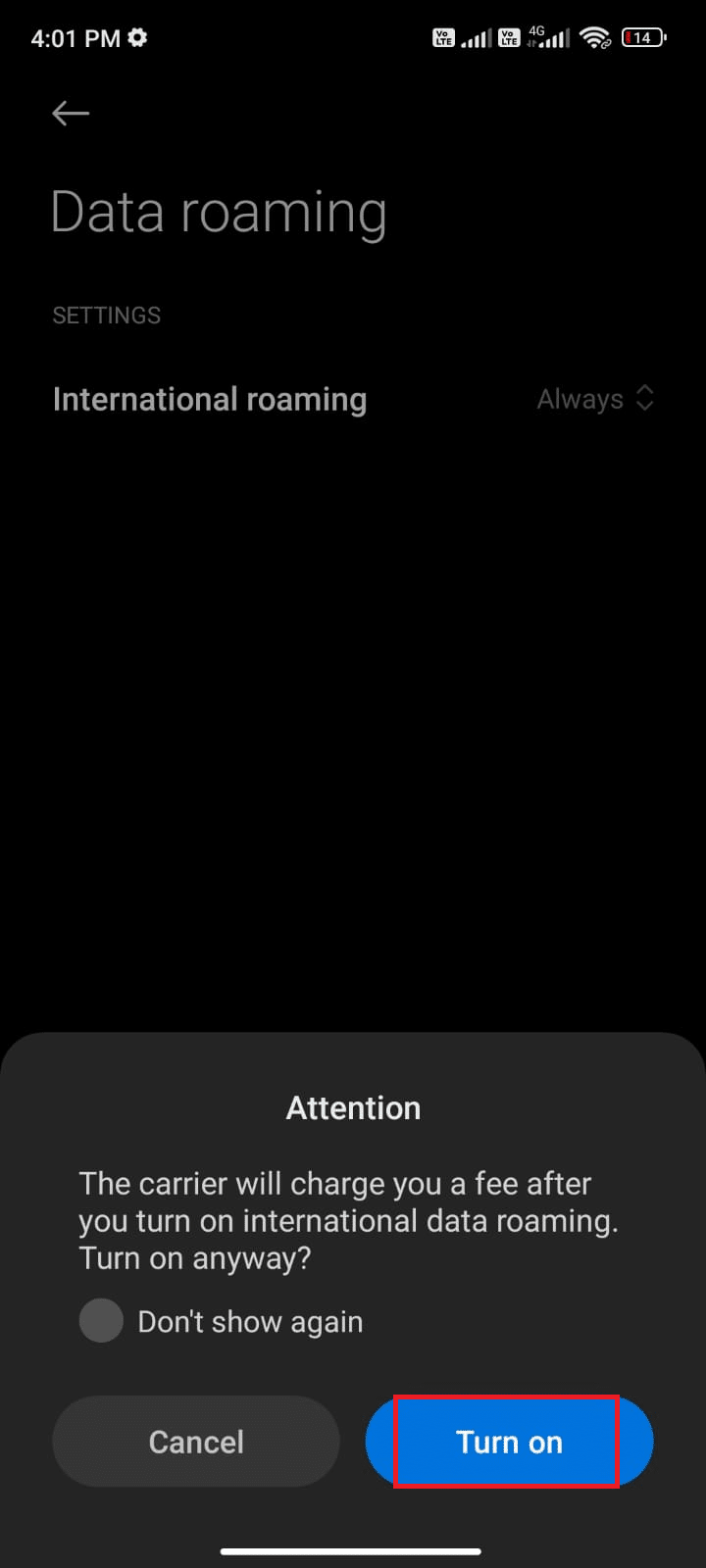
Sjekk nå om problemet med WhatsApp-status er løst.
Metode 3: Aktiver bakgrunnsdata
I tillegg til mobildata må du aktivere bakgrunnsdata for å sikre at Android bruker mobildata selv i datasparemodus. Følg instruksjonene nedenfor:
1. Gå til «Innstillinger»-appen.
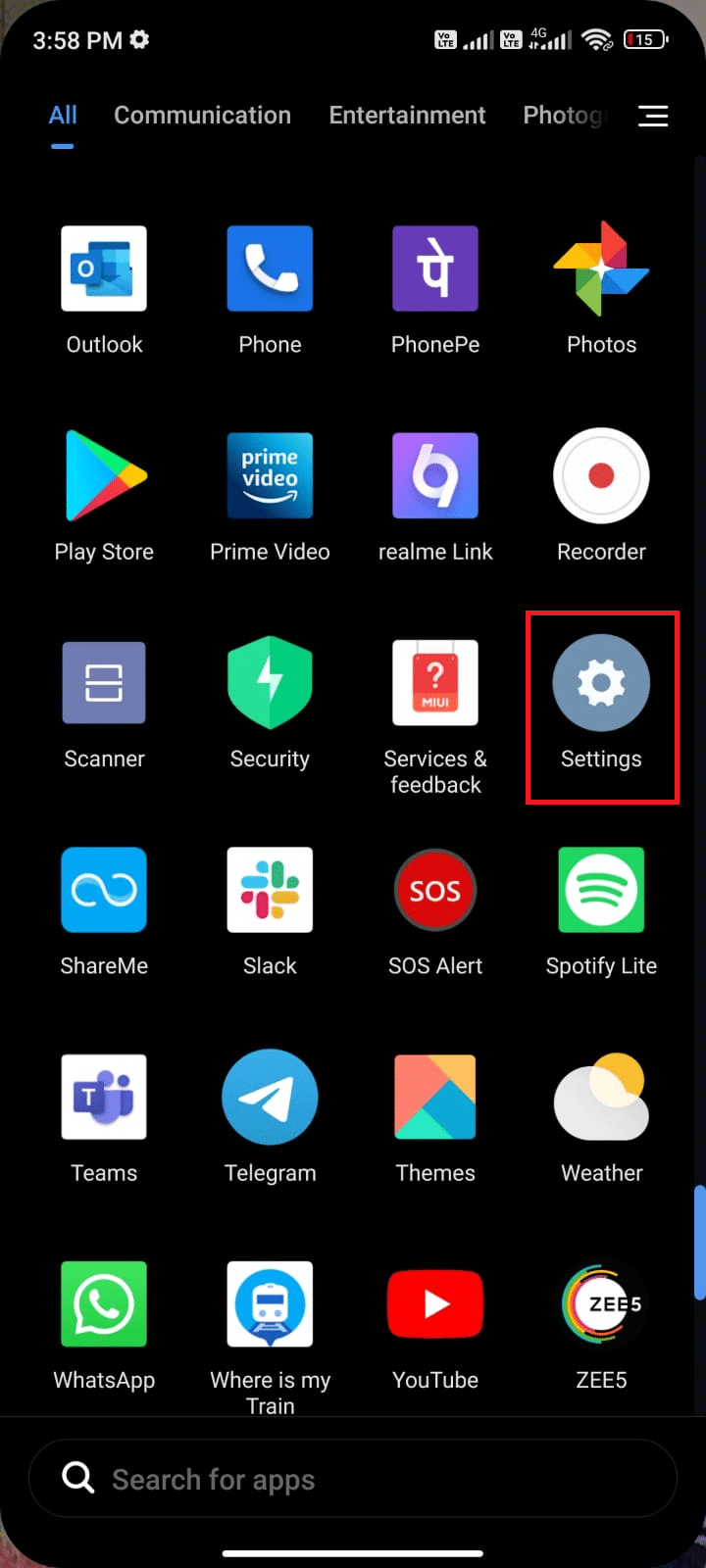
2. Trykk på «Apper».
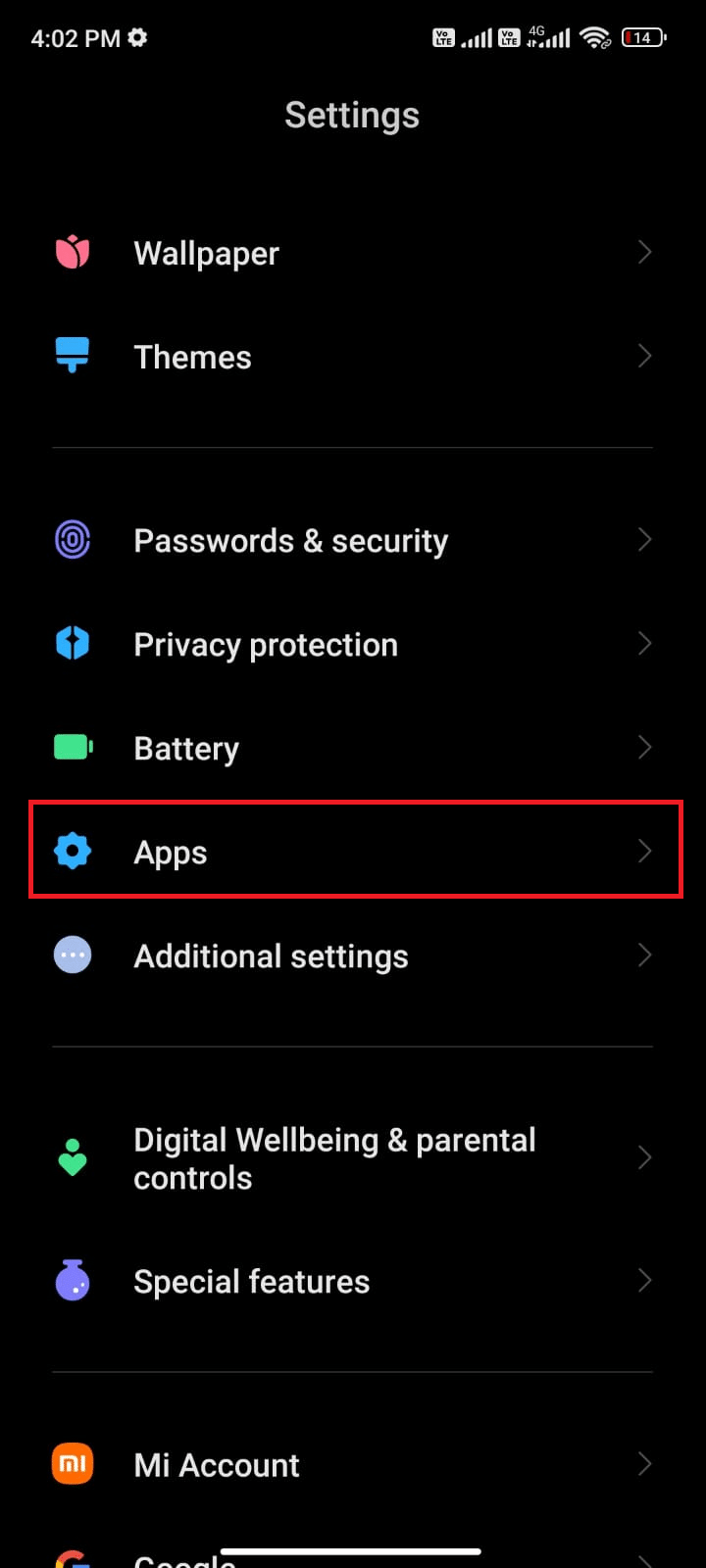
3. Velg «Administrer apper», og deretter «WhatsApp».
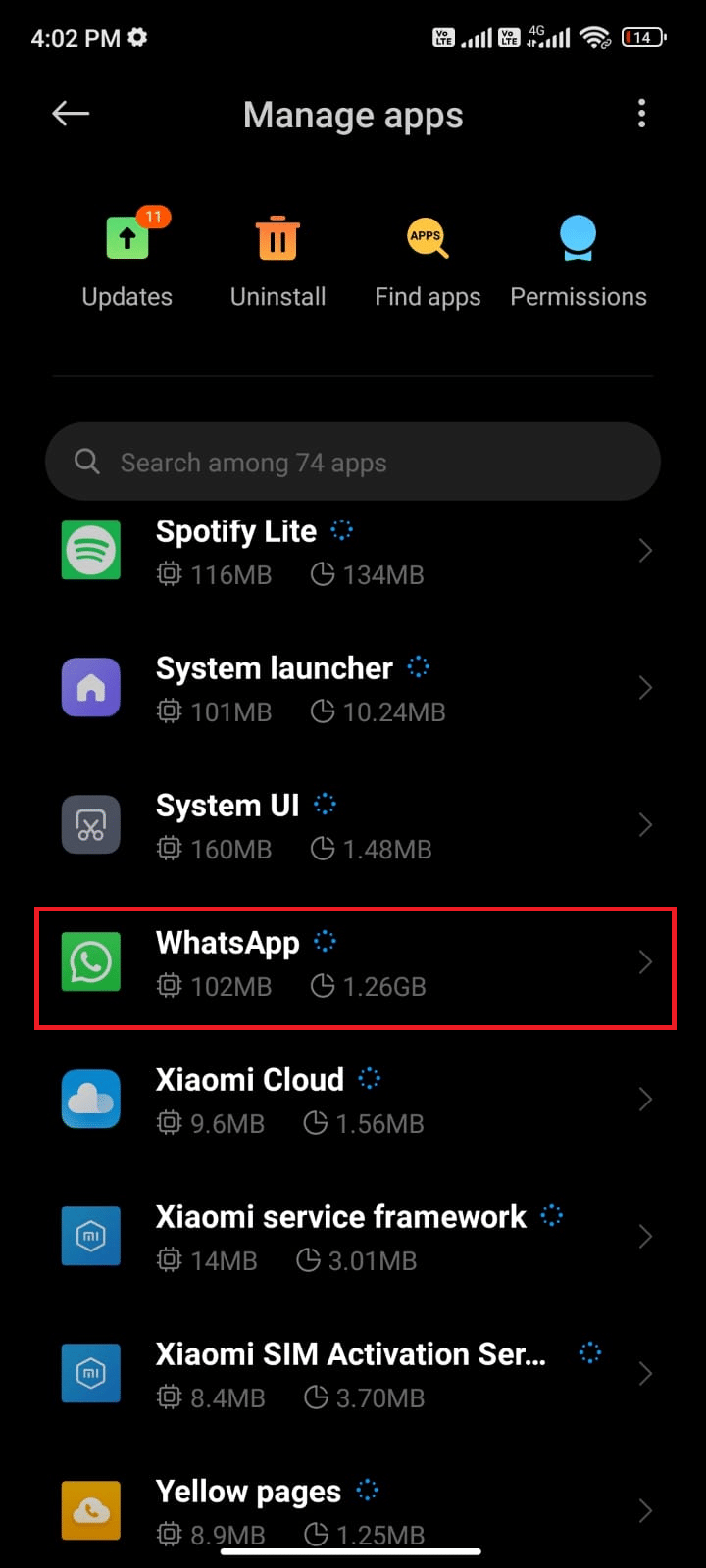
4. Trykk på «Begrenset databruk».
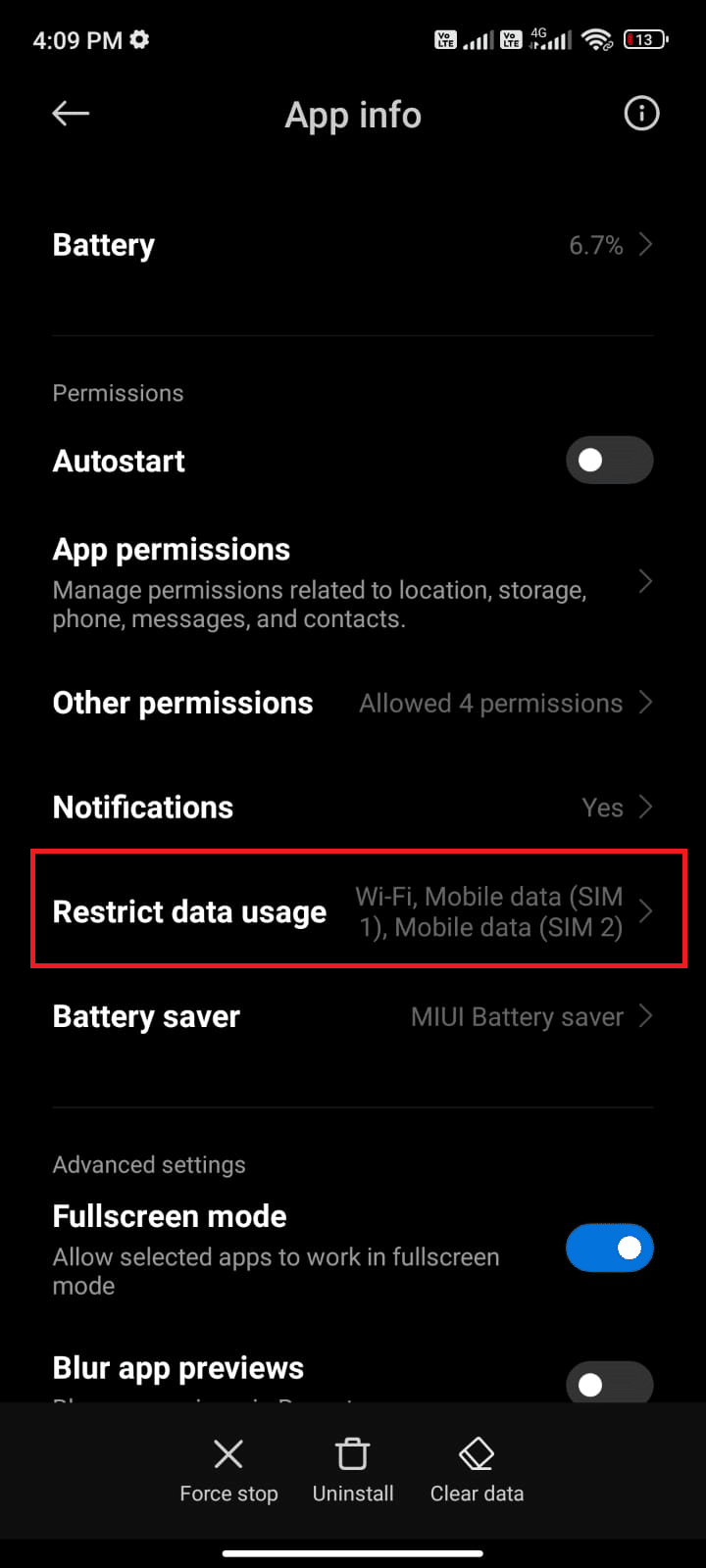
5. Sjekk at du har valgt «Wi-Fi» og «Mobildata (SIM 1)» og «Mobildata (SIM 2)» hvis aktuelt. Trykk deretter «OK».
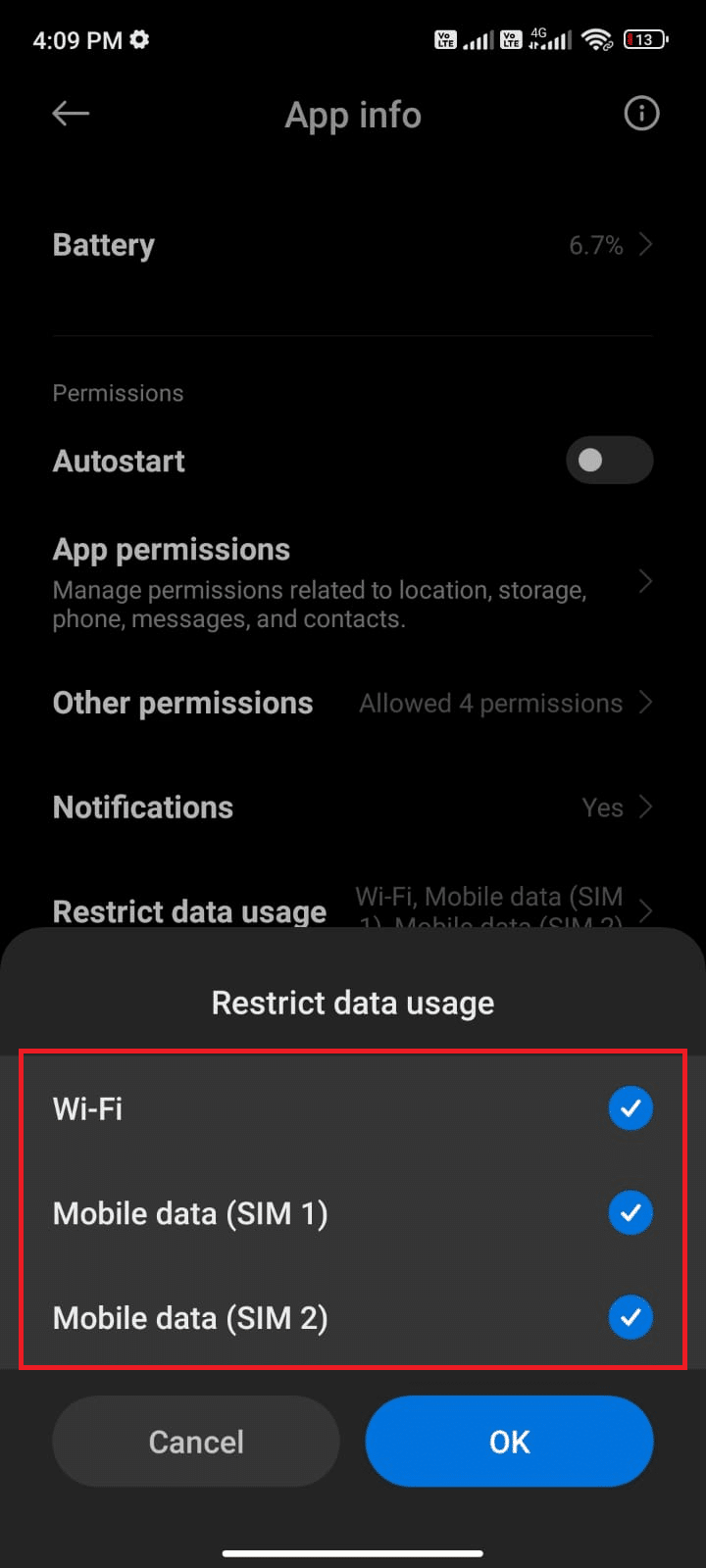
Android gir nå full tilgang til mobildata selv i datasparemodus. Sjekk om det har løst problemet med WhatsApp-statusen.
Metode 4: Lagre kontakt
Som nevnt tidligere, må vennen din ha lagret ditt nummer for at du skal se statusen. Hvis nummeret ikke er lagret på noen av telefonene, vil ikke statusen vises. Spør om nummeret er lagret. Hvis det er lagret, vil profilbilde, sist sett og «Om»-statuser være synlige. Hvis de ikke vises, betyr det at nummeret ikke er lagret. Dette kan du undersøke direkte med vennen din.

Metode 5: Tving WhatsApp til å stoppe
Å avslutte appen er ikke det samme som å tvinge den til å stoppe. Tvangsavslutning vil lukke alle bakgrunnsprosesser, og du må starte appen fra bunnen neste gang du åpner den. Dette kan løse problemer med appen. Slik tvinger du WhatsApp til å stoppe:
1. Start «Innstillinger»-appen.
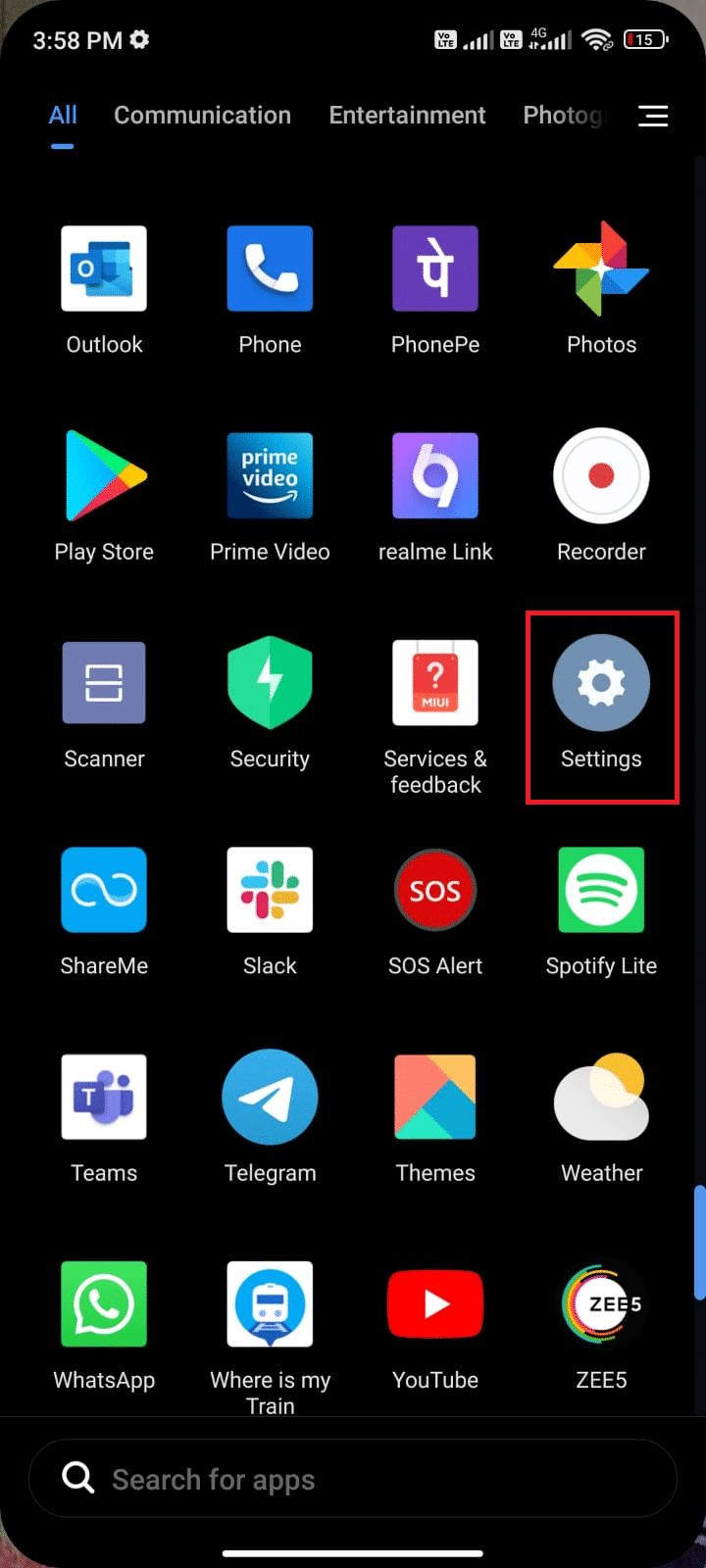
2. Trykk på «Apper».
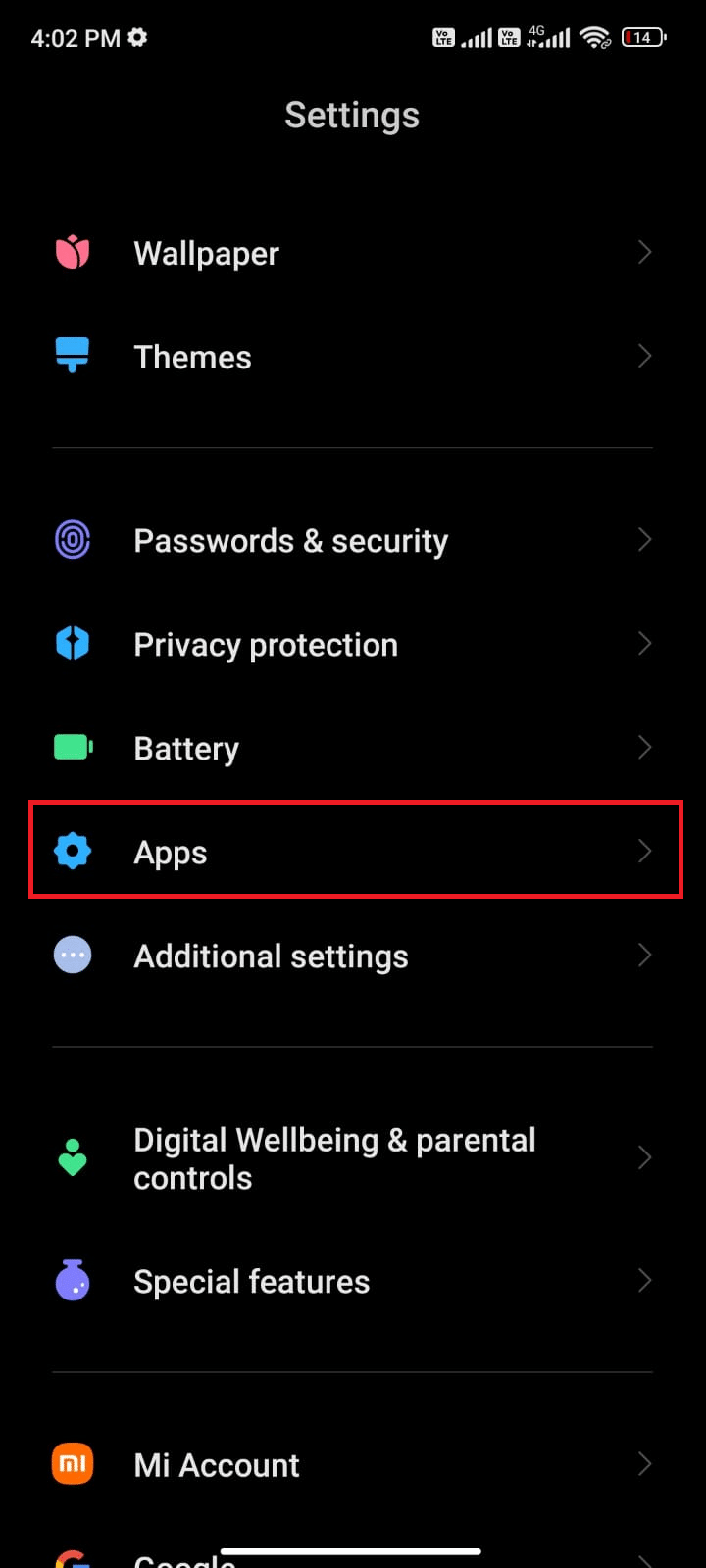
3. Velg «Administrer apper», deretter «WhatsApp».
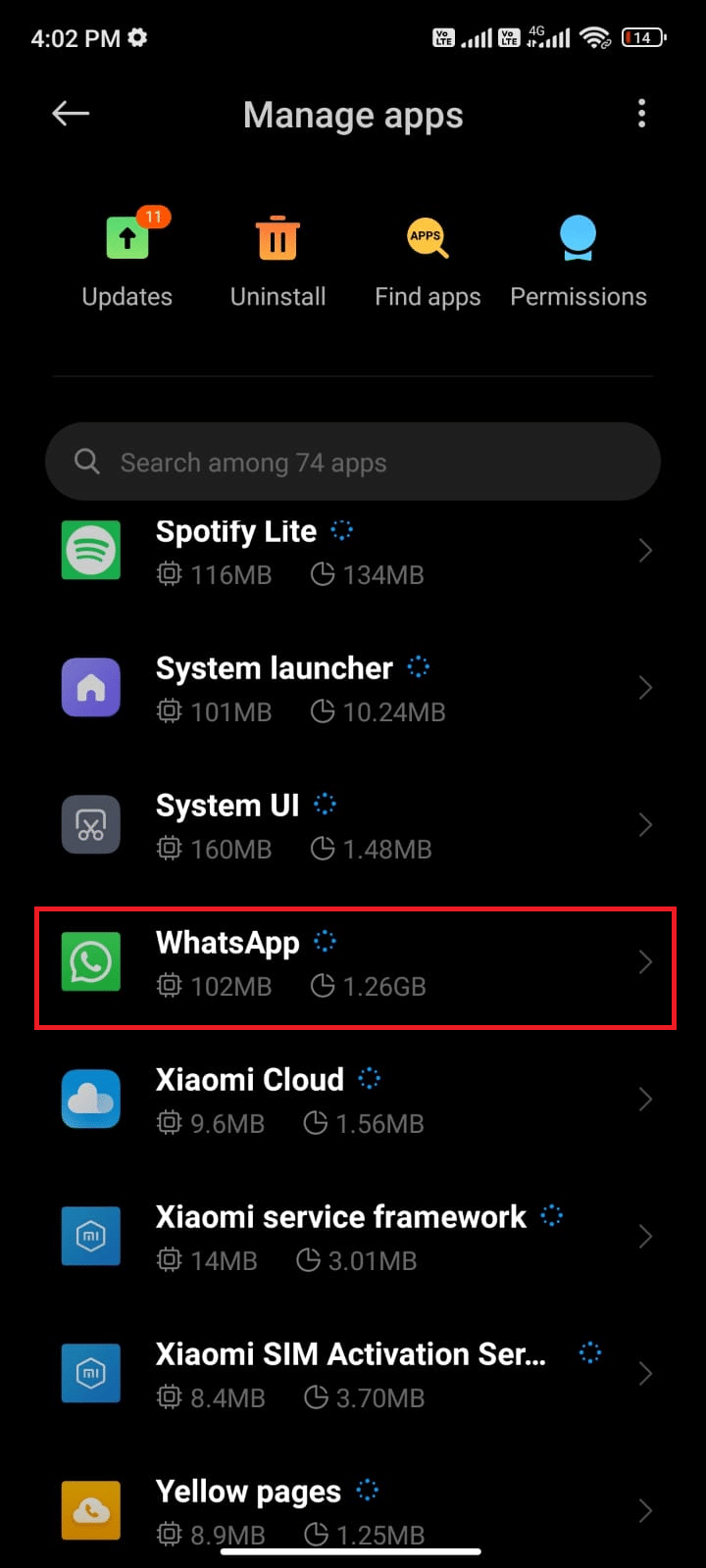
4. Trykk på «Tving stopp» nederst til venstre.

5. Bekreft ved å trykke på «OK».
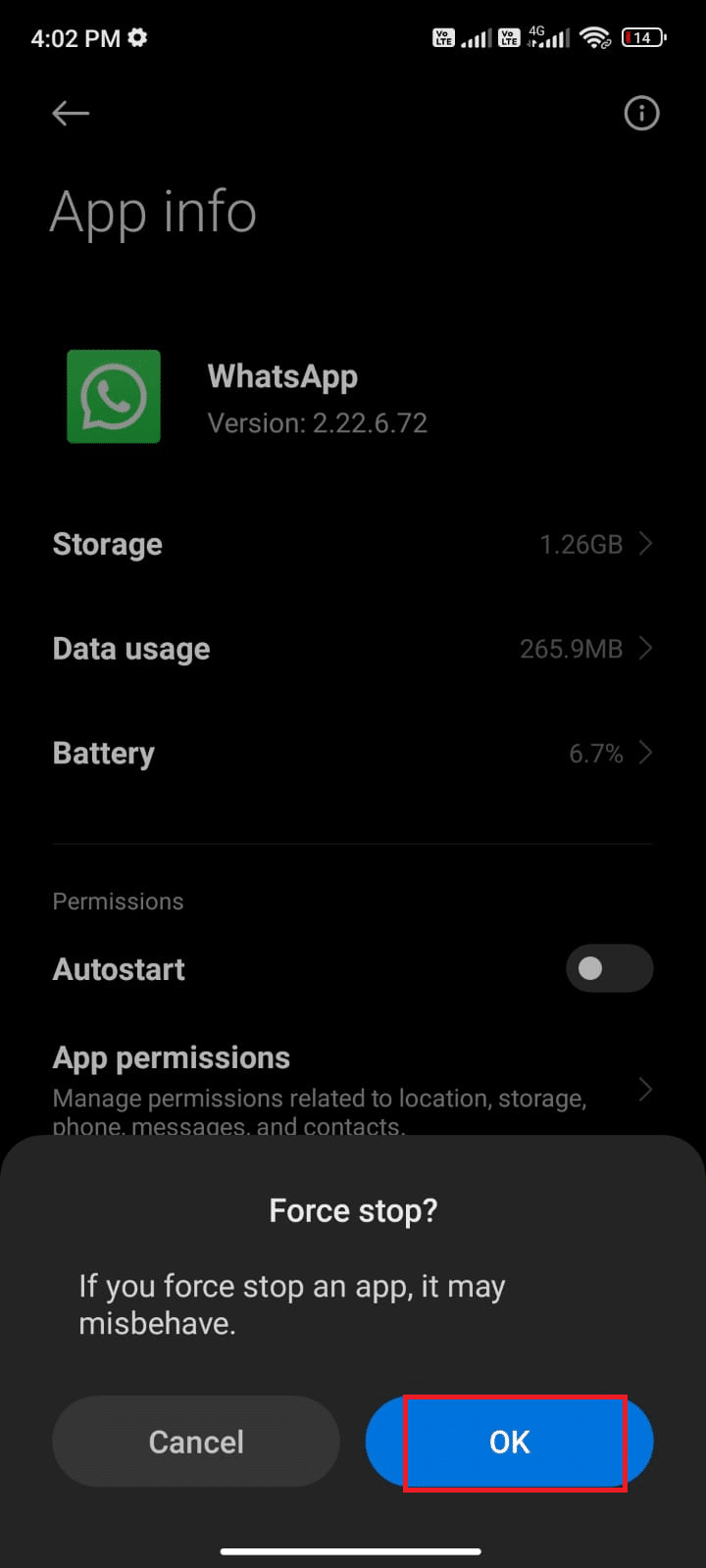
Start WhatsApp på nytt og sjekk om problemet med statusen er løst.
Metode 6: Tillat alle tillatelser
Hvis du ikke har gitt nok tillatelser til WhatsApp, kan det føre til problemer. For eksempel, hvis du ikke har aktivert tillatelse for kontakter, får du ikke tilgang til telefonens kontaktliste. Slik gir du alle nødvendige tillatelser:
1. Trykk på «Innstillinger»-appen.
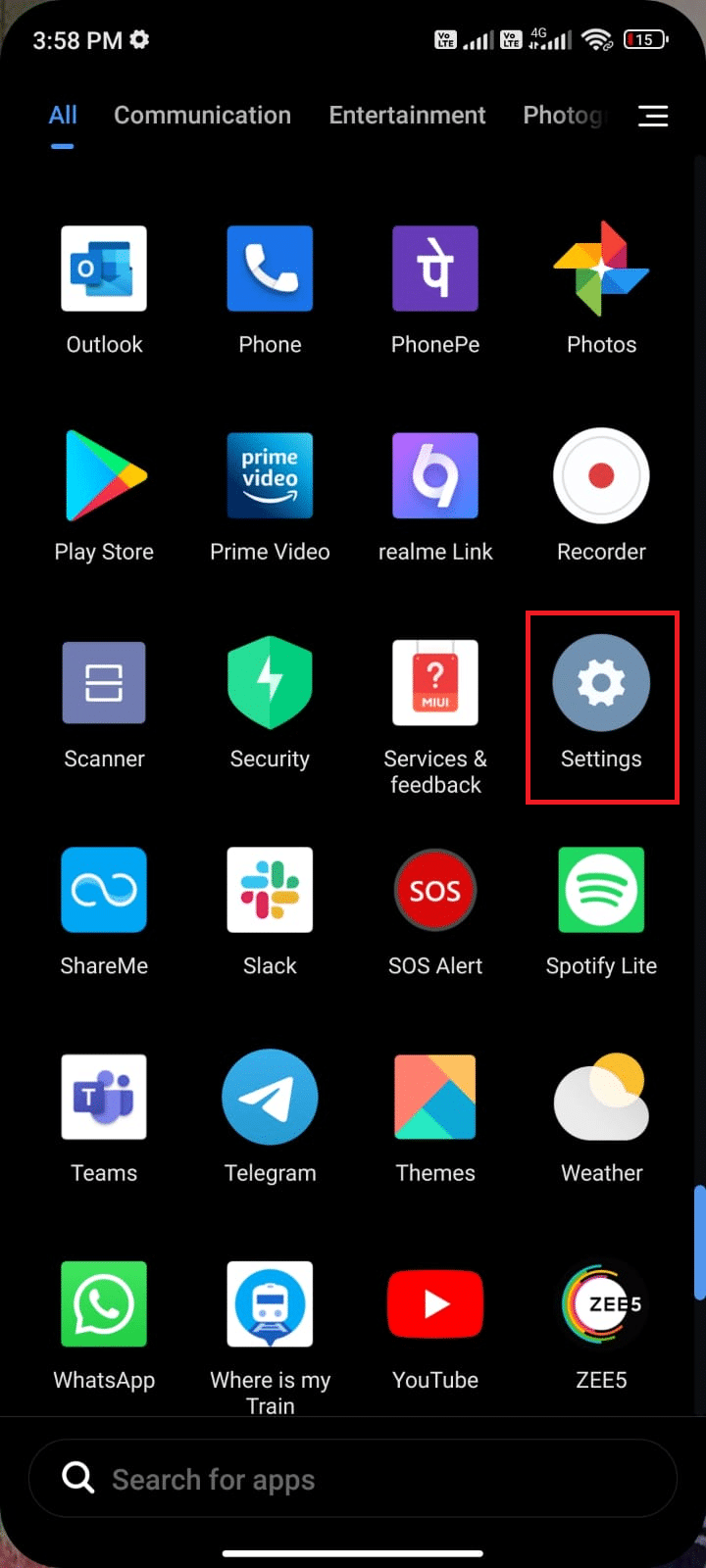
2. Velg «Apper», deretter «Administrer apper».
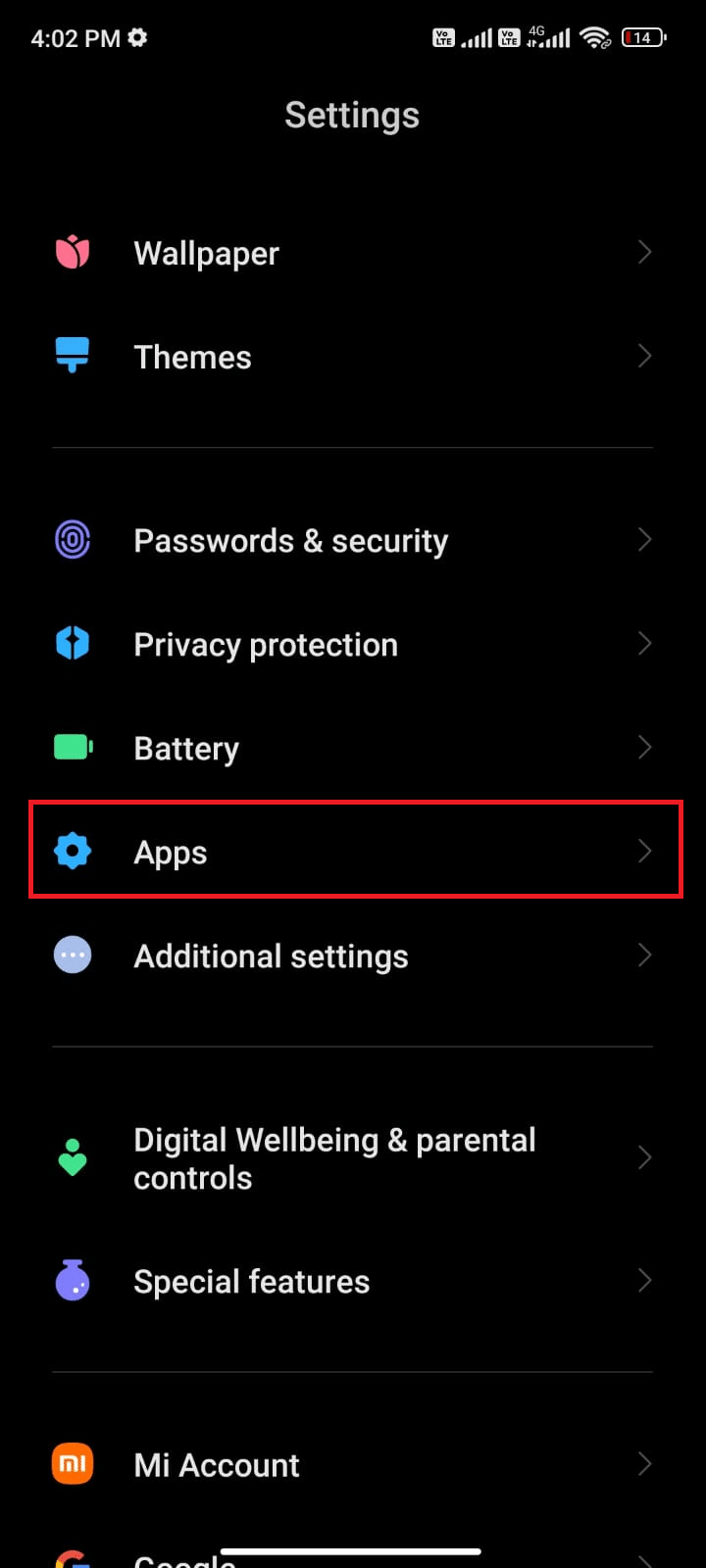
3. Trykk på «WhatsApp».
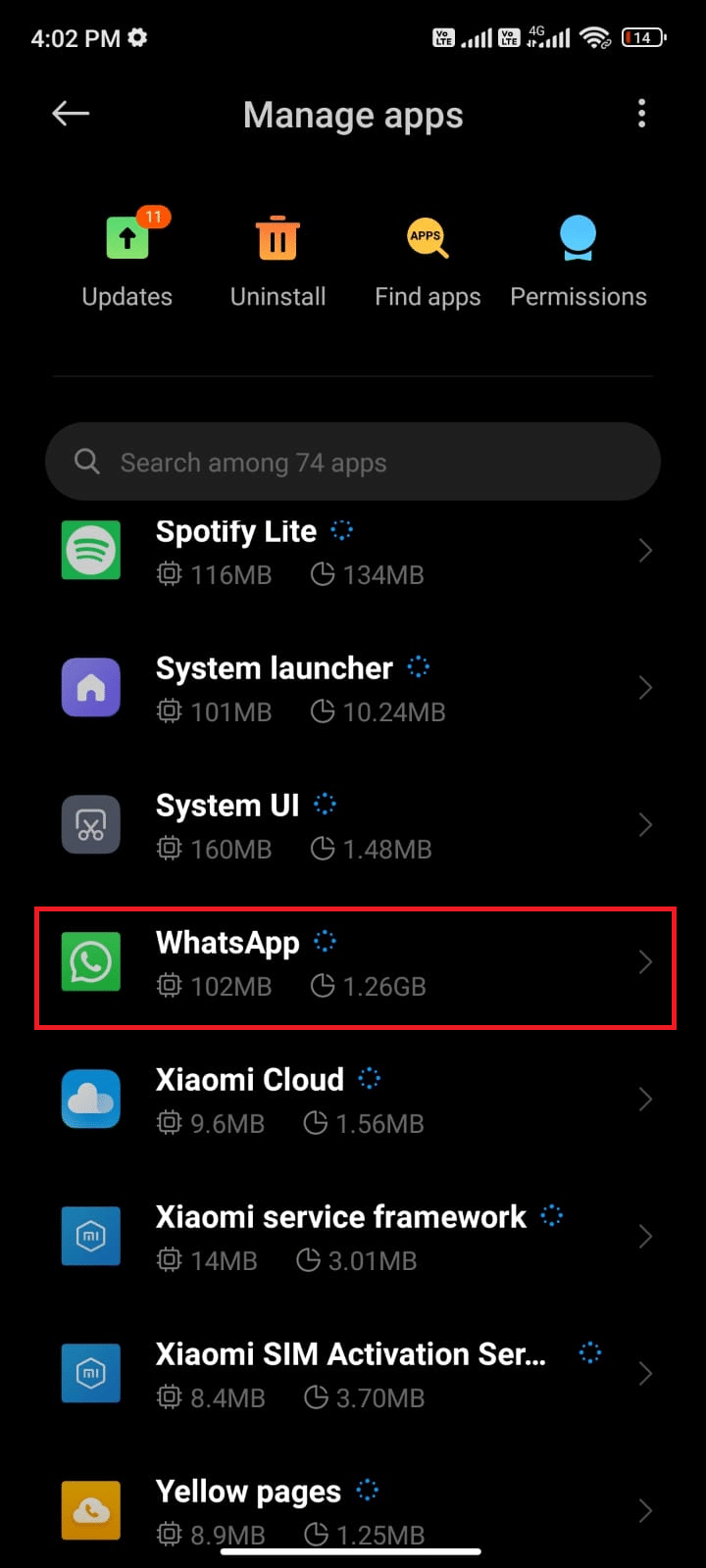
4. Velg «Apptillatelser».
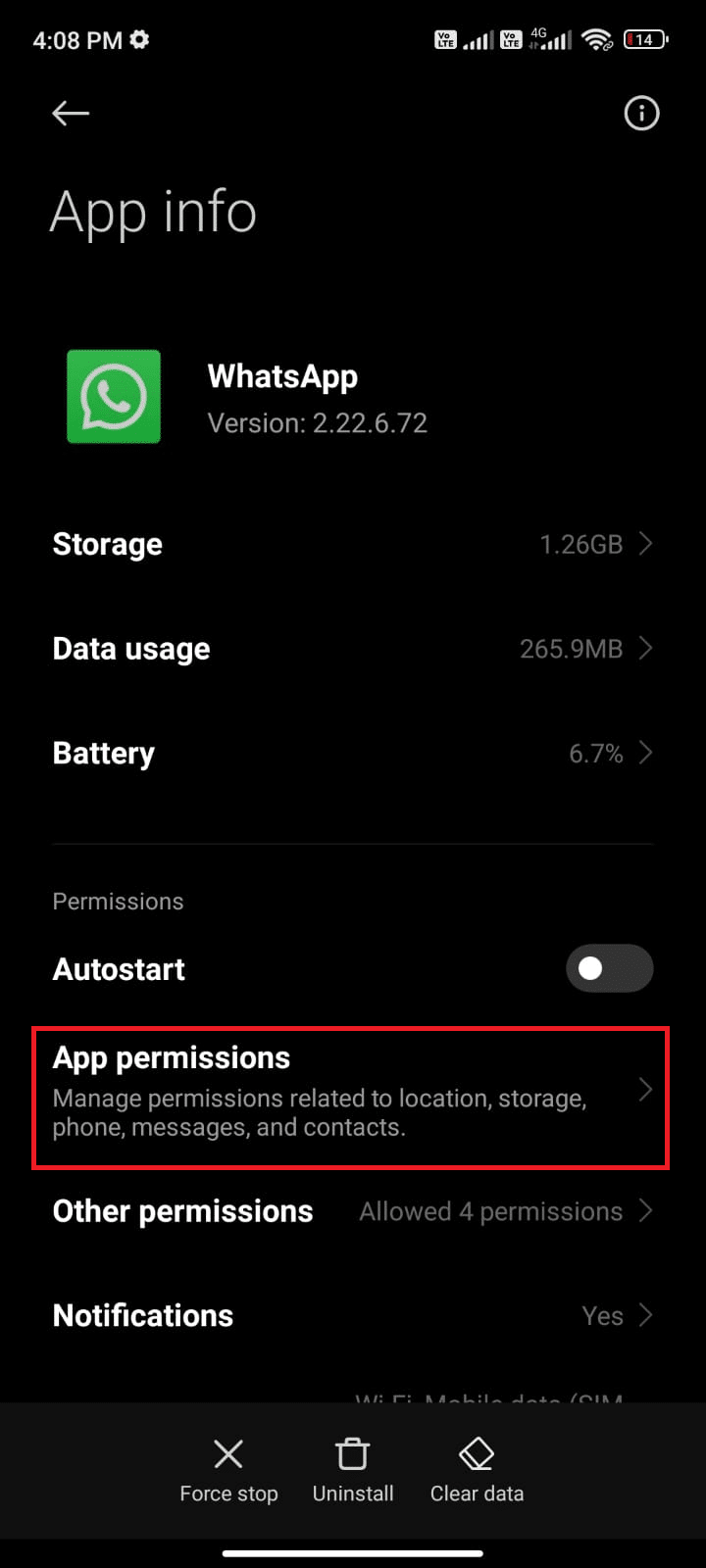
5. Se listen over tillatelser under «TILLATT».
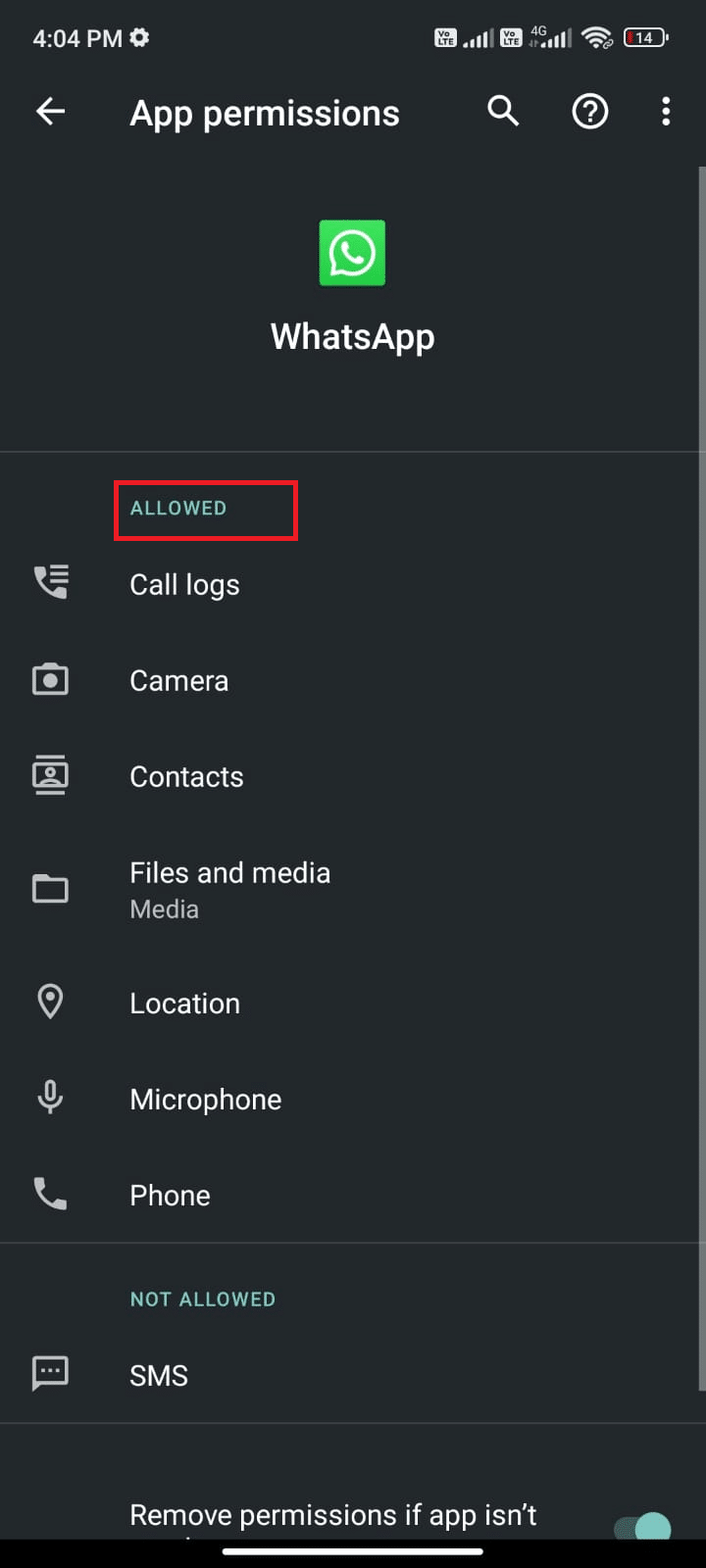
6. Hvis tillatelser mangler under «IKKE TILLATT», trykk på tillatelsen (her er SMS brukt som eksempel).
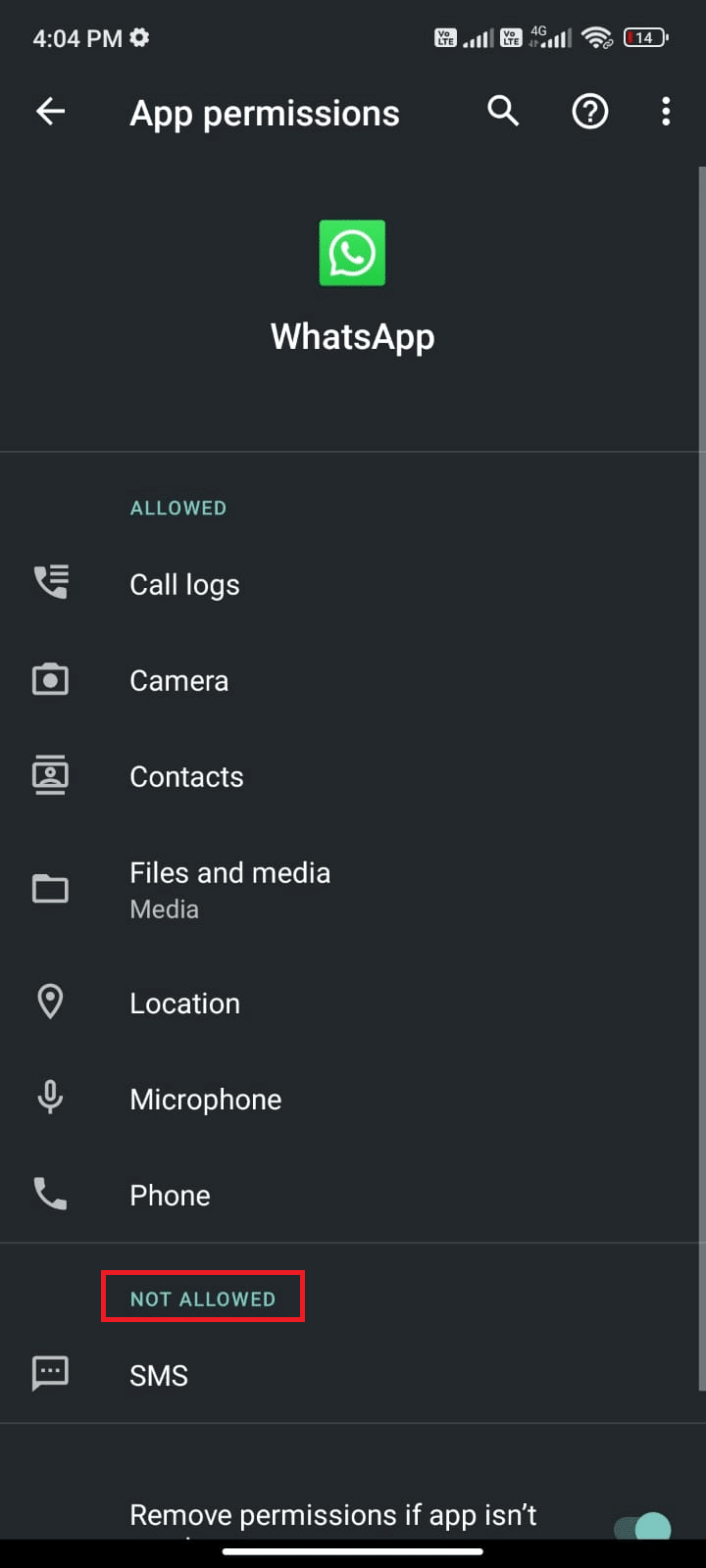
7. Trykk på «TILLAT» for å gi tilgang, og sjekk om det løser problemet med statusen.

Metode 7: Aktiver WhatsApp-synkronisering
Hvis synkronisering for WhatsApp ikke er slått på, kan du oppleve problemer med å se statuser. Dine kontakter vil ikke bli synkronisert, og du ser ikke statuser fra andre. Slik aktiverer du synkronisering:
1. Trykk på «Innstillinger»-ikonet på startskjermen.
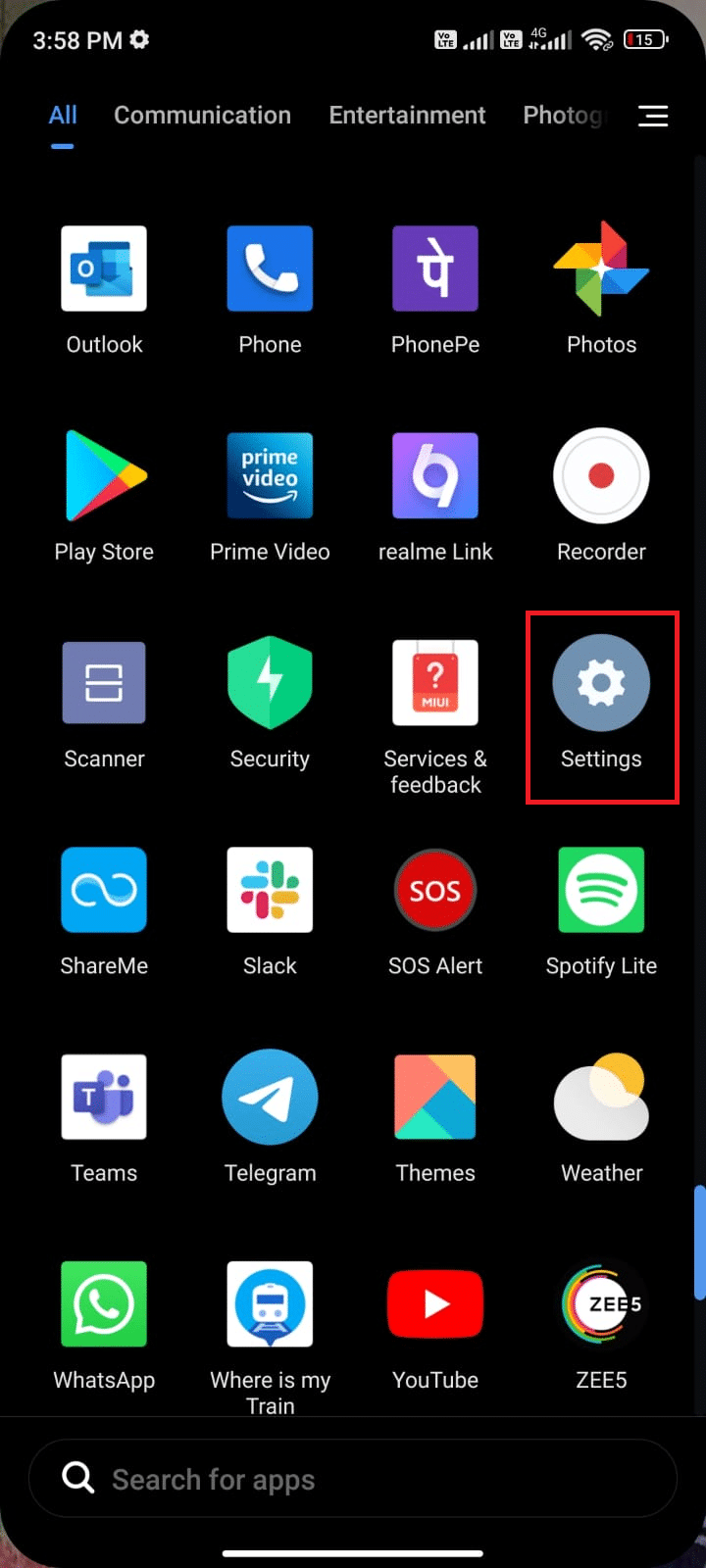
2. Trykk på «Kontoer og synkronisering».
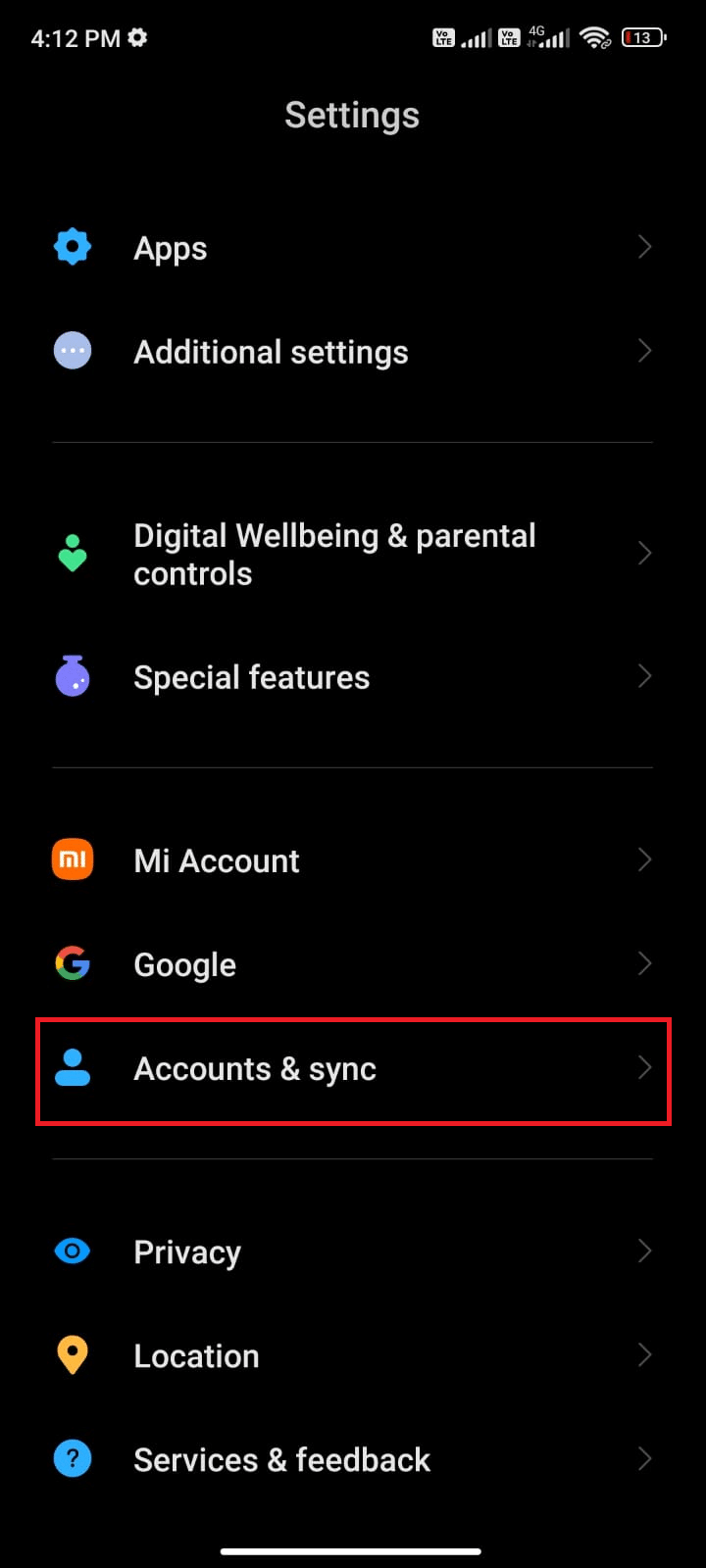
3. Sørg for at «Automatisk synkronisering av data» er slått på, og trykk på synkroniseringsalternativet ved siden av WhatsApp.
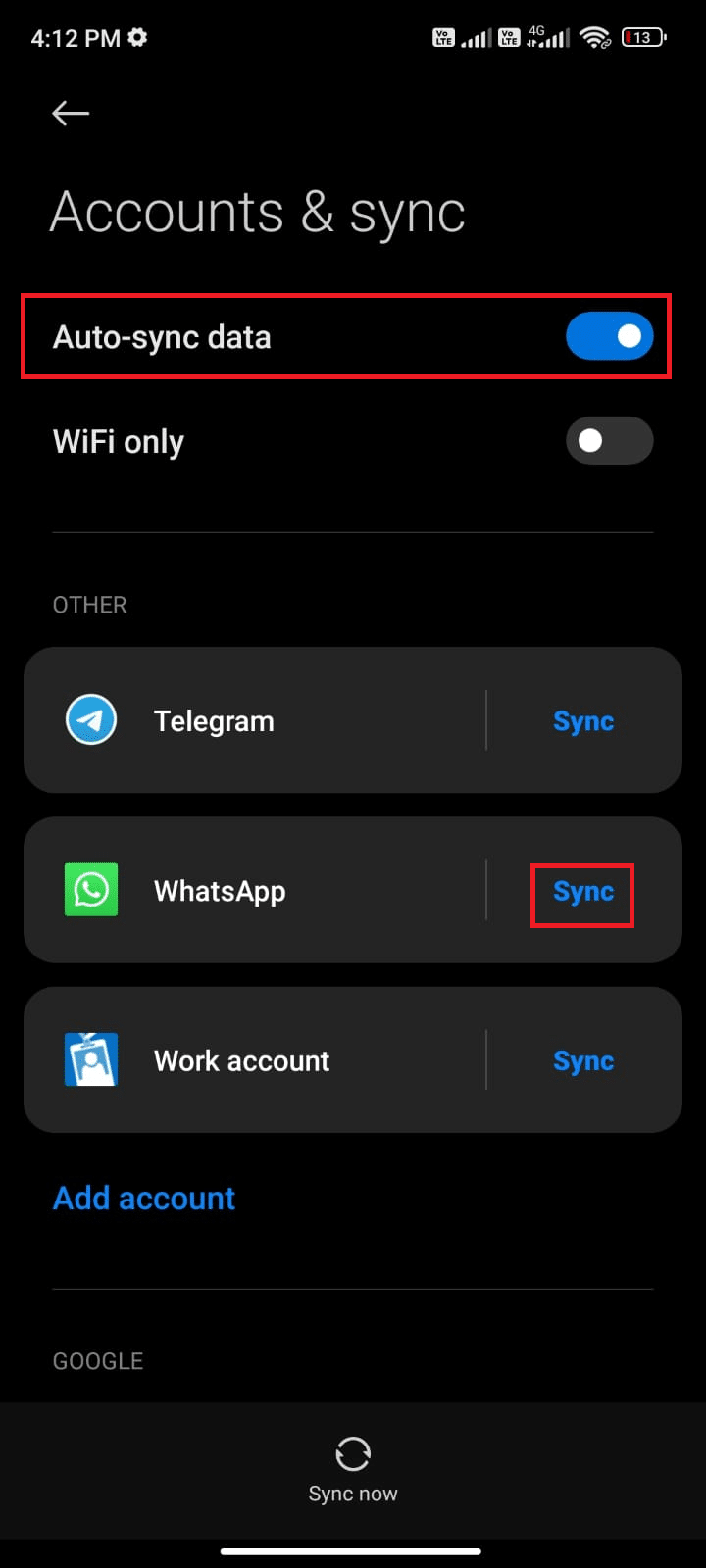
WhatsApp-dataene dine vil nå synkroniseres. Sjekk om dette løser problemet med statusen.
Metode 8: Slå på lesebekreftelser
Noen mener at lesebekreftelser må være aktivert for å vise statuser. Lesebekreftelser viser om en melding er lest eller ikke. Dette kan være en mulig løsning. Slik slår du det på:
1. Gå til WhatsApp-innstillinger.
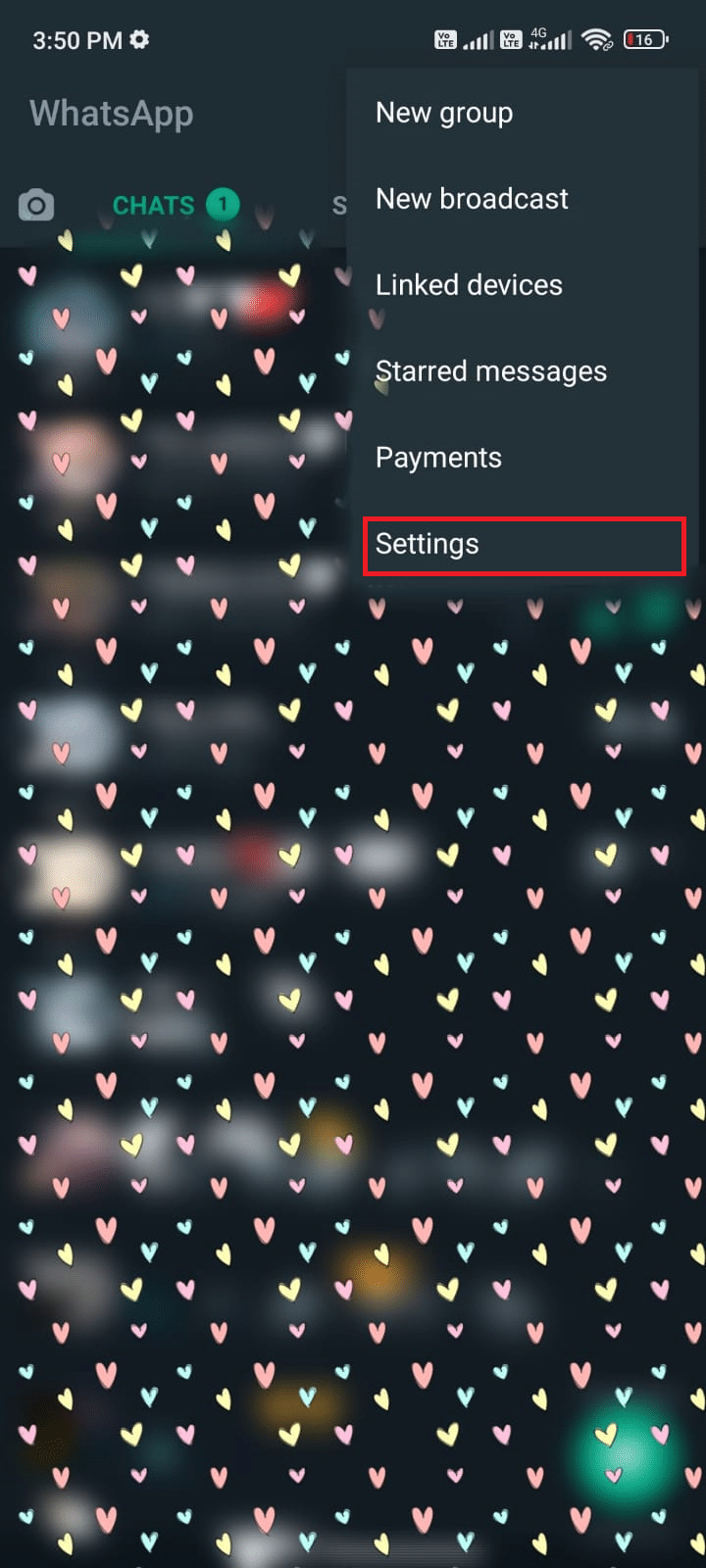
2. Trykk på «Konto», deretter «Personvern».
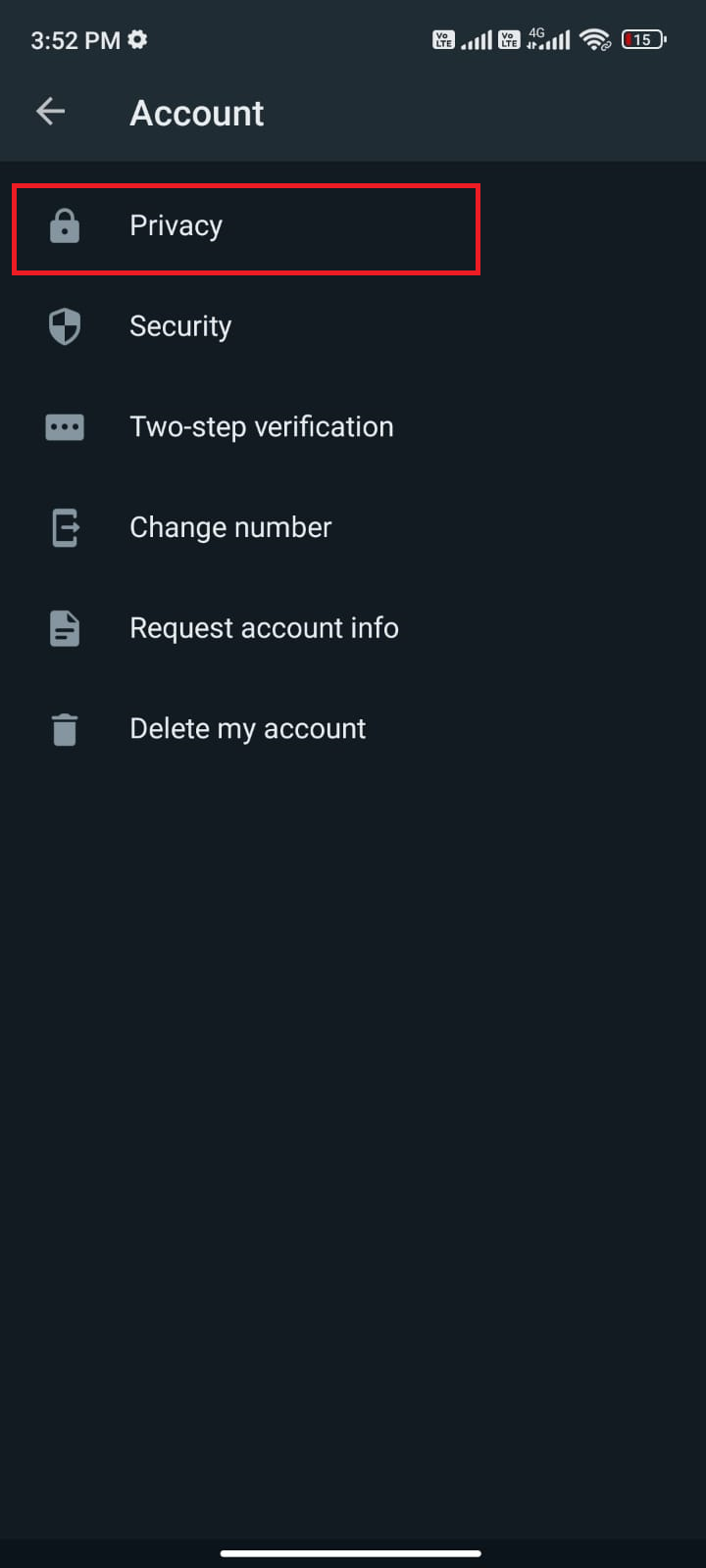
3. Slå på bryteren ved siden av «Lesebekreftelser».
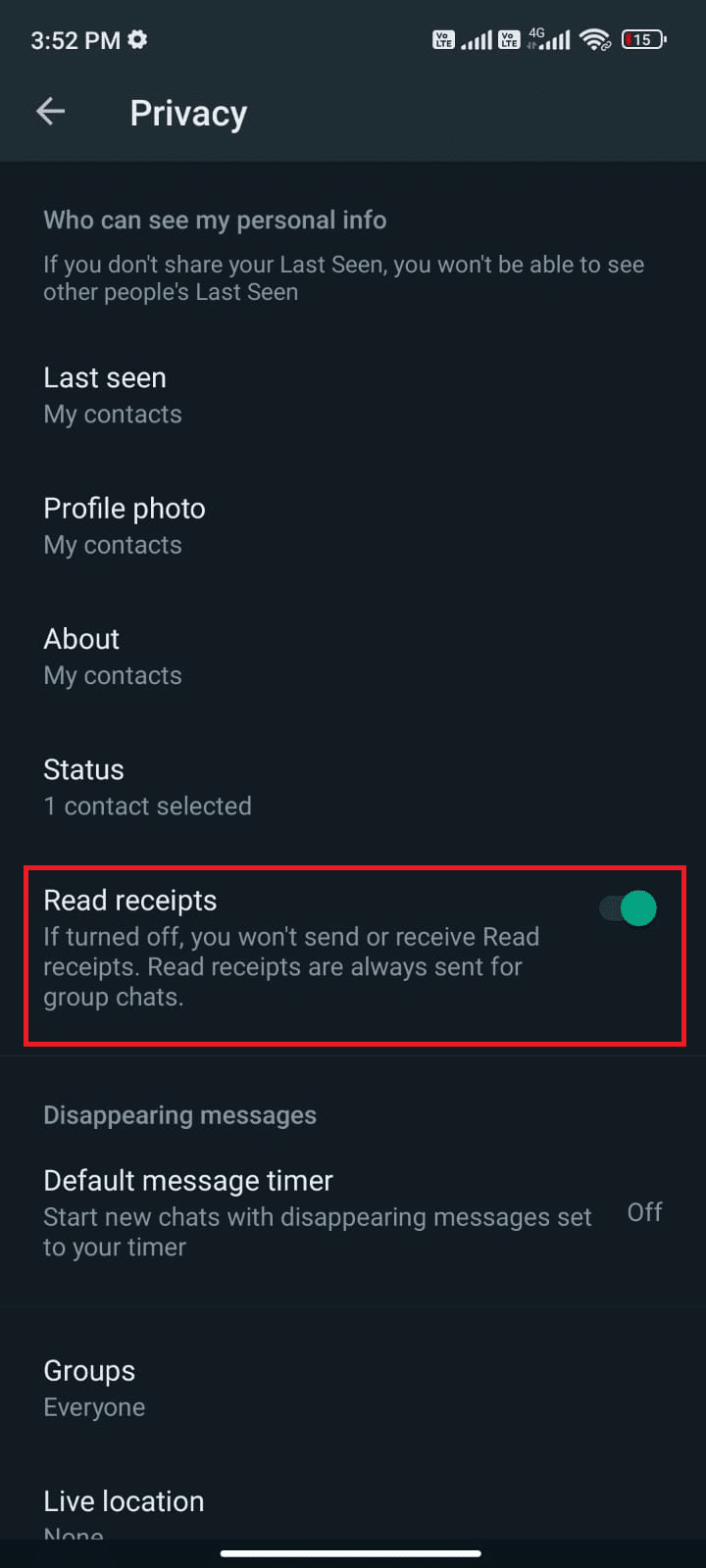
Sjekk om problemet er løst.
Metode 9: Slett WhatsApp-cache
Cache lagrer midlertidige minner, noe som kan øke hastigheten. Over tid kan disse dataene bli ødelagte og forårsake problemer. Tøm cachen jevnlig (minst en gang i 60 dager). Slik gjør du det:
1. Gå til startskjermen og trykk på «Innstillinger»-appen.
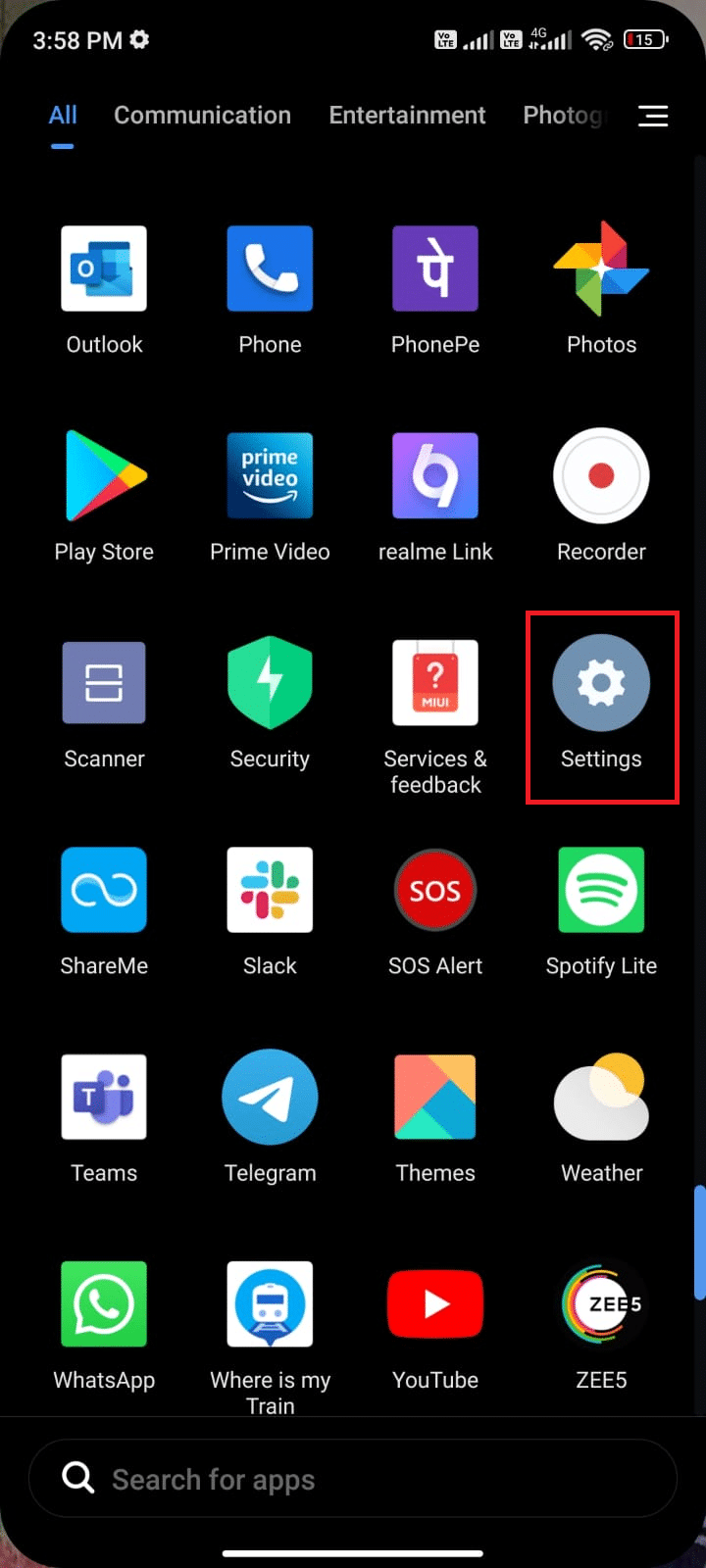
2. Trykk på «Apper».
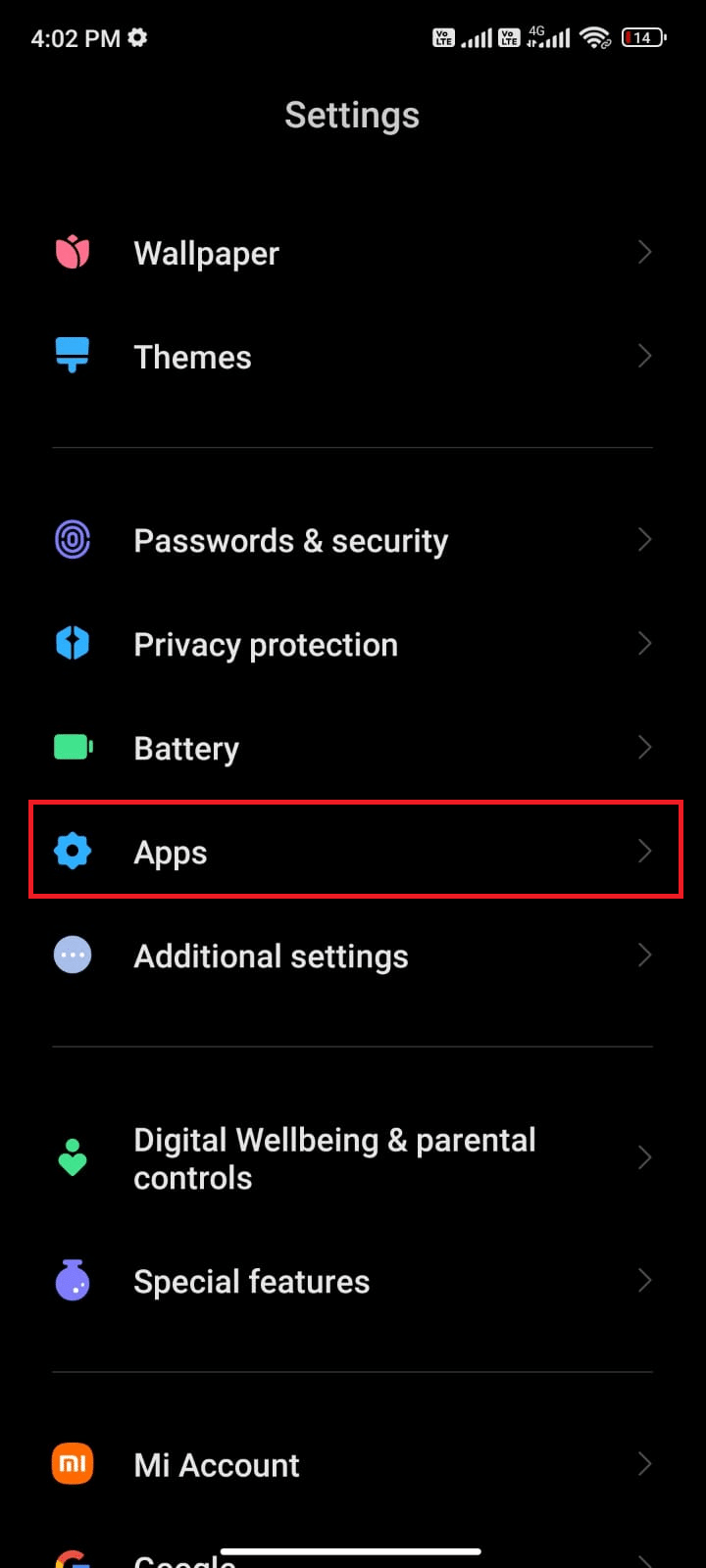
3. Velg «Administrer apper», deretter «WhatsApp».
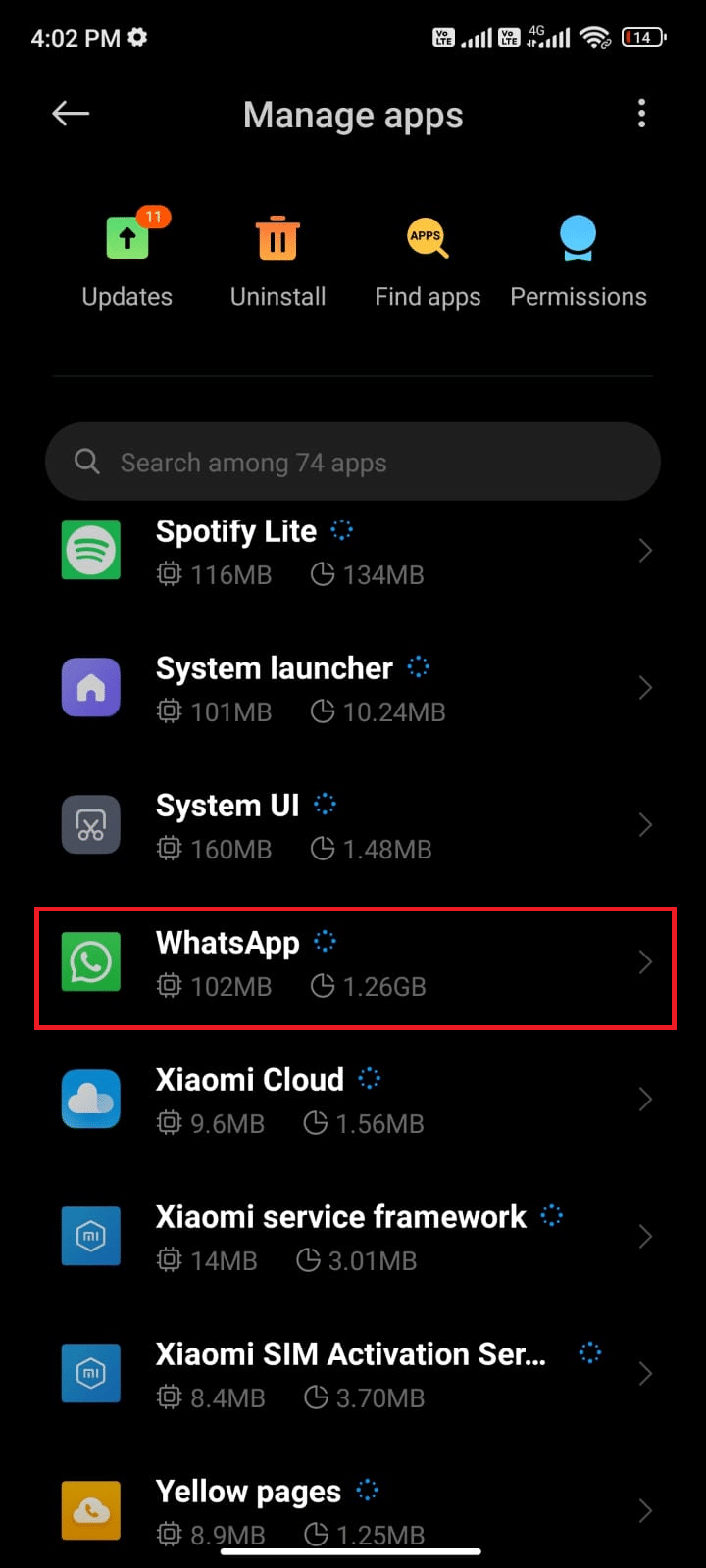
4. Trykk på «Lagring».
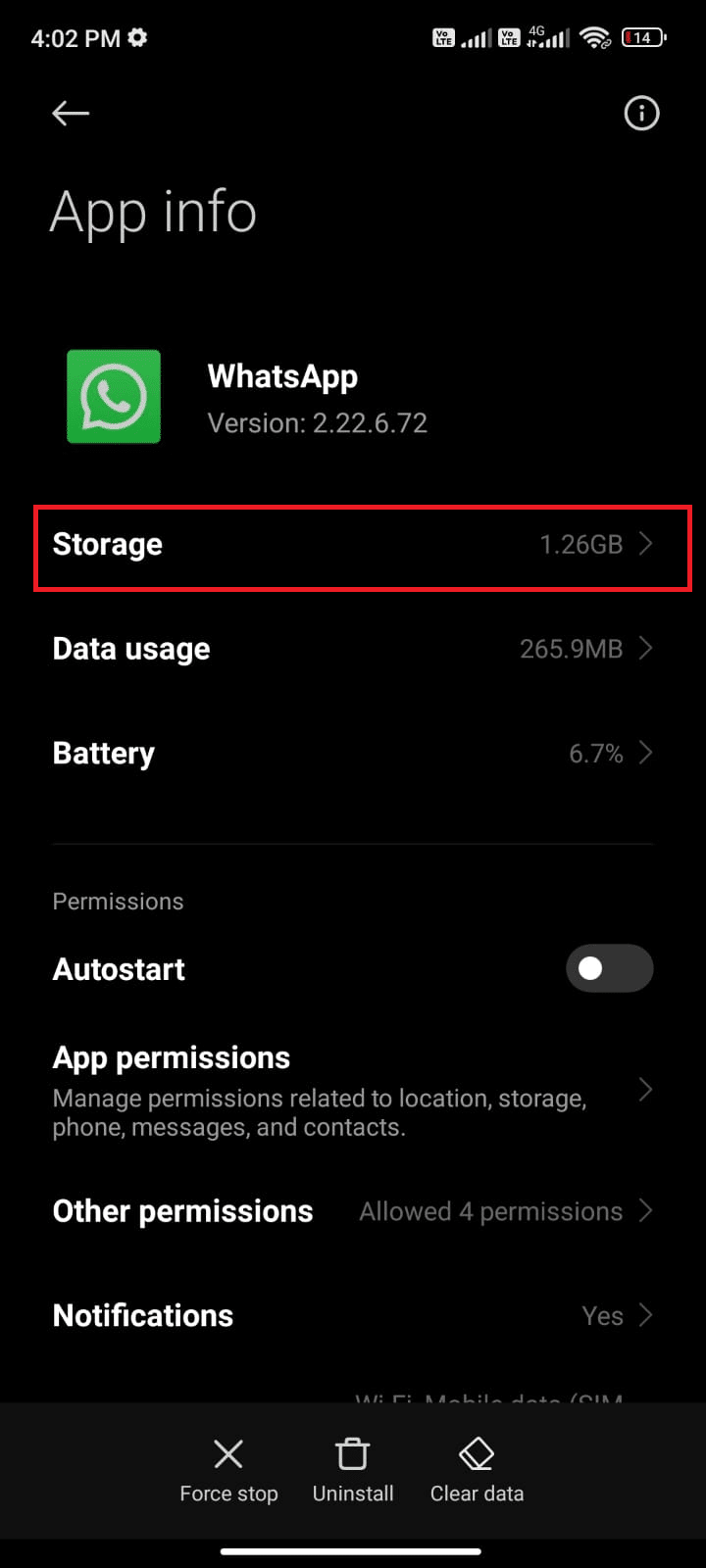
5. Trykk på «Tøm data» og deretter «Tøm cache».
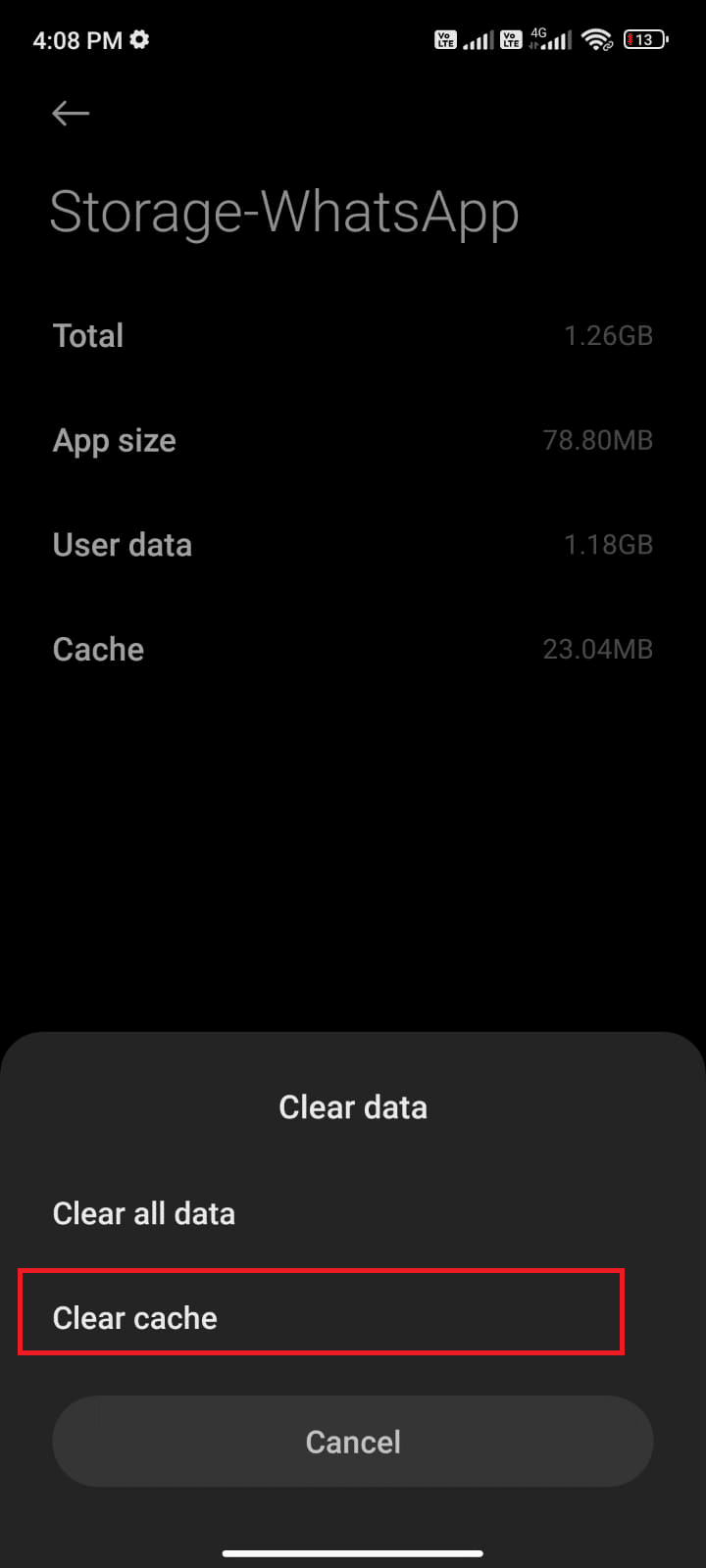
6. Du kan også trykke på «Slett alle data» hvis du vil slette all data i WhatsApp.
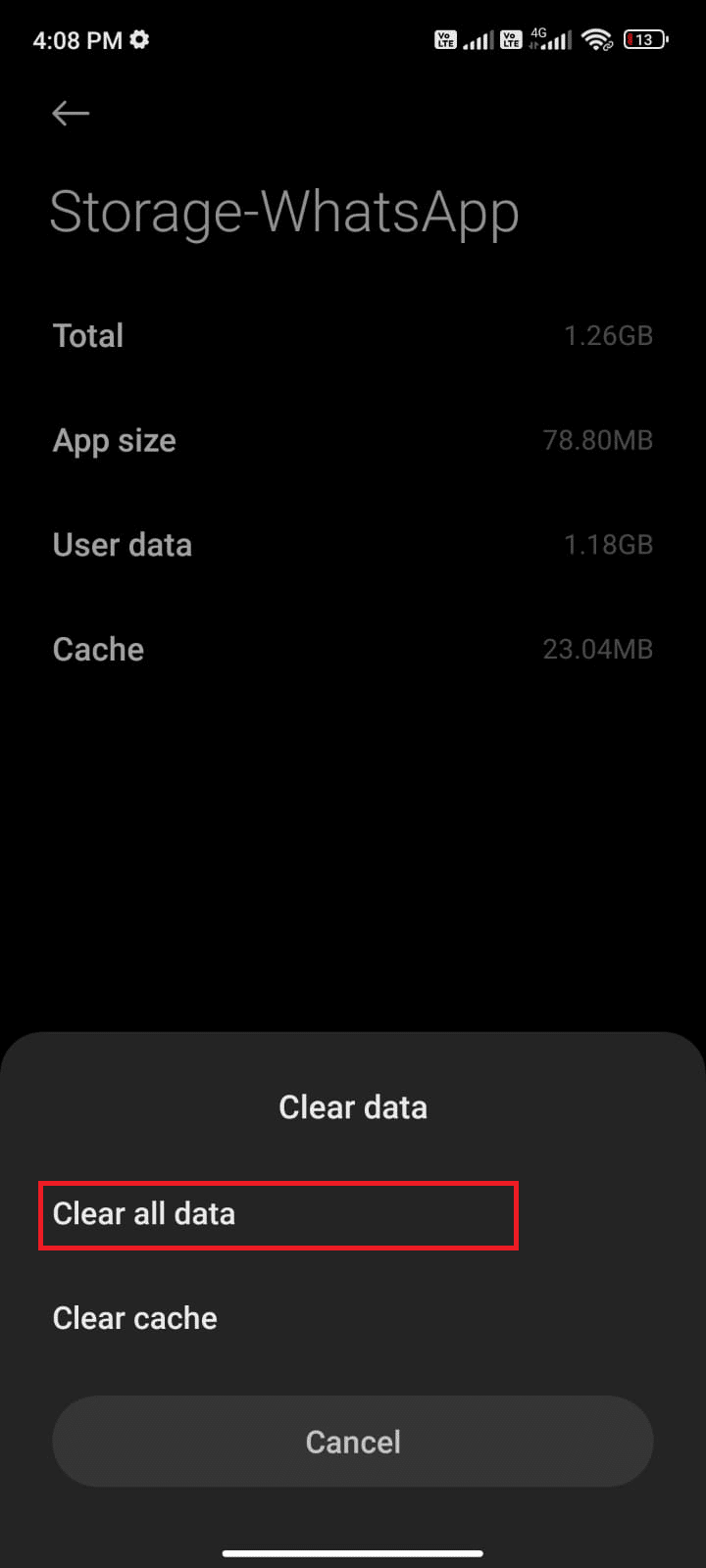
Sjekk om problemet er løst.
Metode 10: Fjern WhatsApp-medier
Du kan slette medieinnhold fra chattene dine for å redusere belastningen på appen. Mange MB og GB med data kan lagres over tid. Slik sletter du WhatsApp-medier:
1. Start WhatsApp, trykk på ikonet med tre prikker, og deretter «Innstillinger».
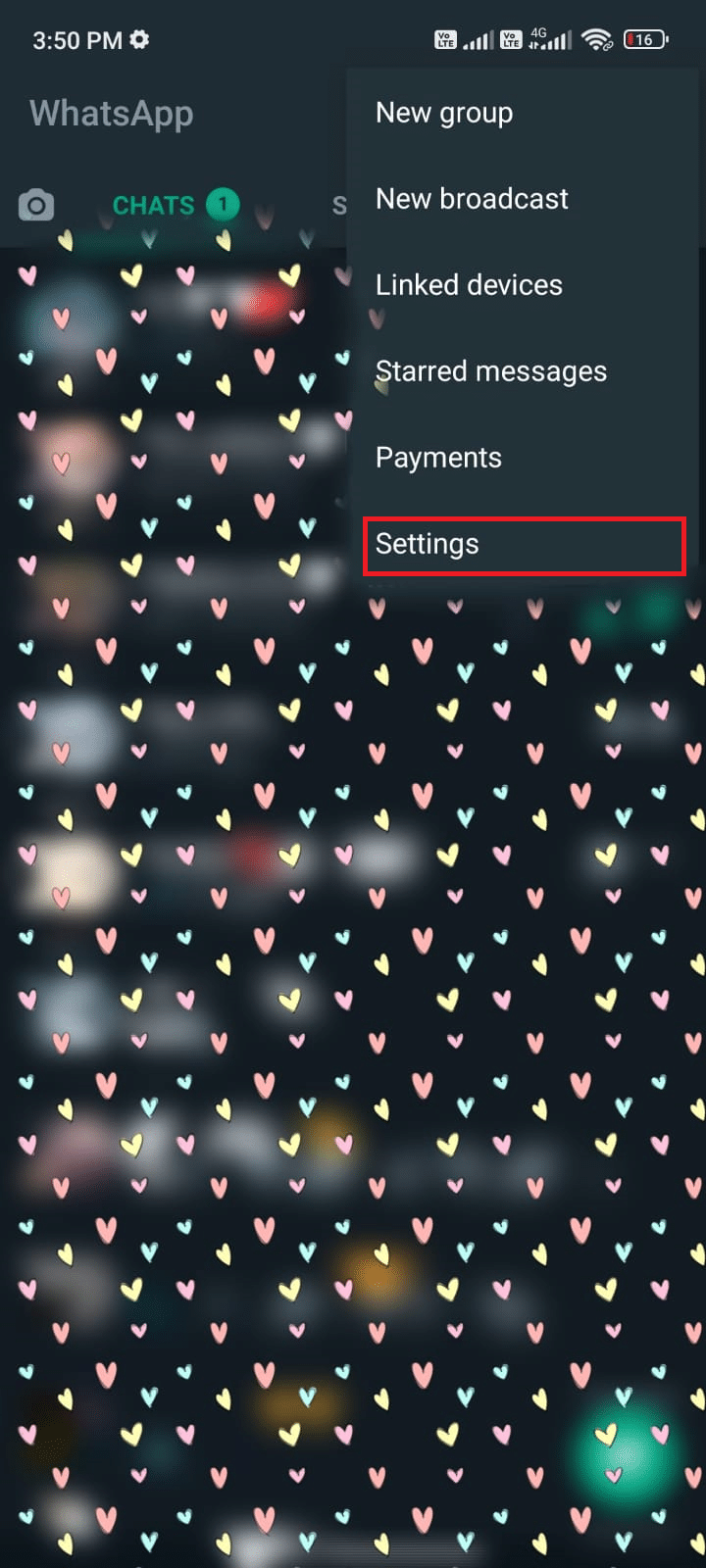
2. Trykk på «Lagring og data».
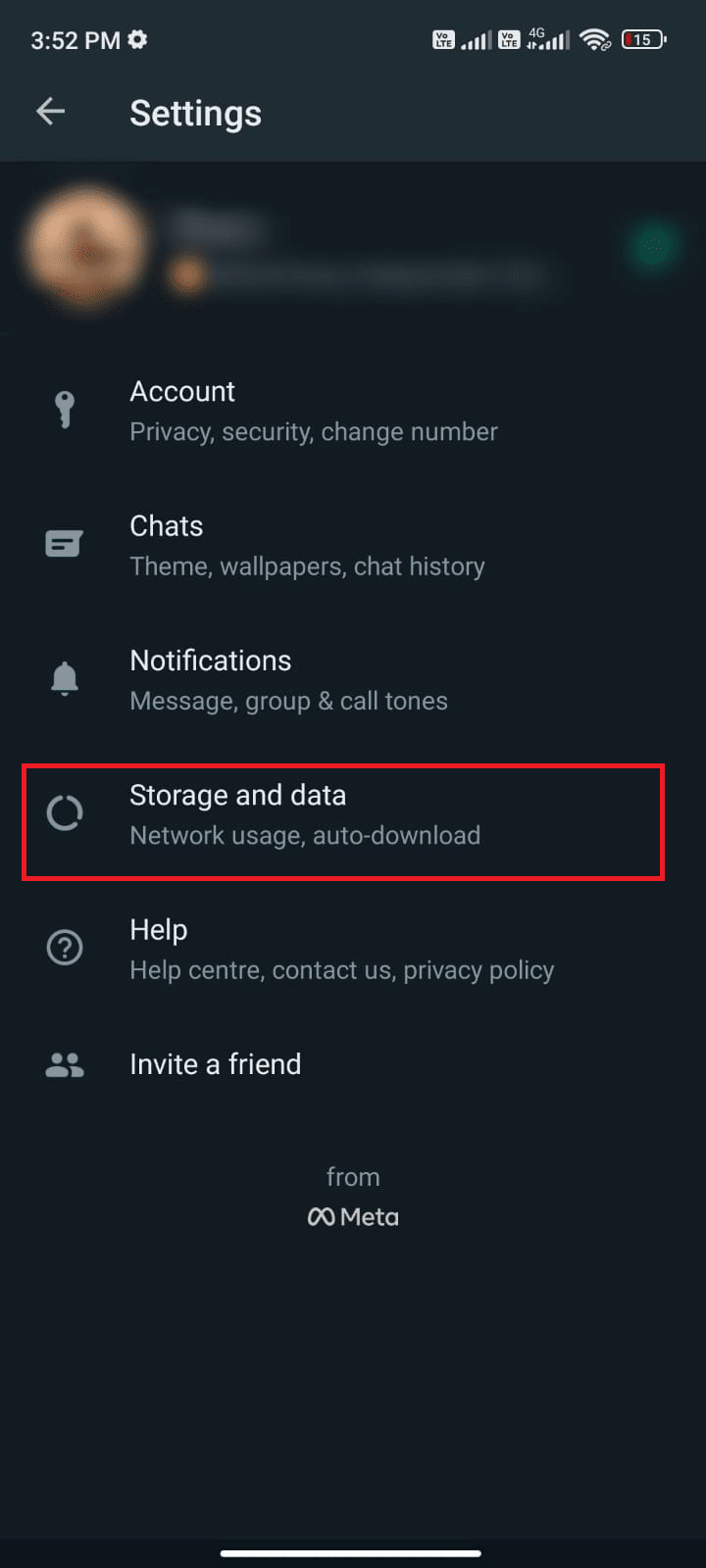
3. Trykk på «Administrer lagring».
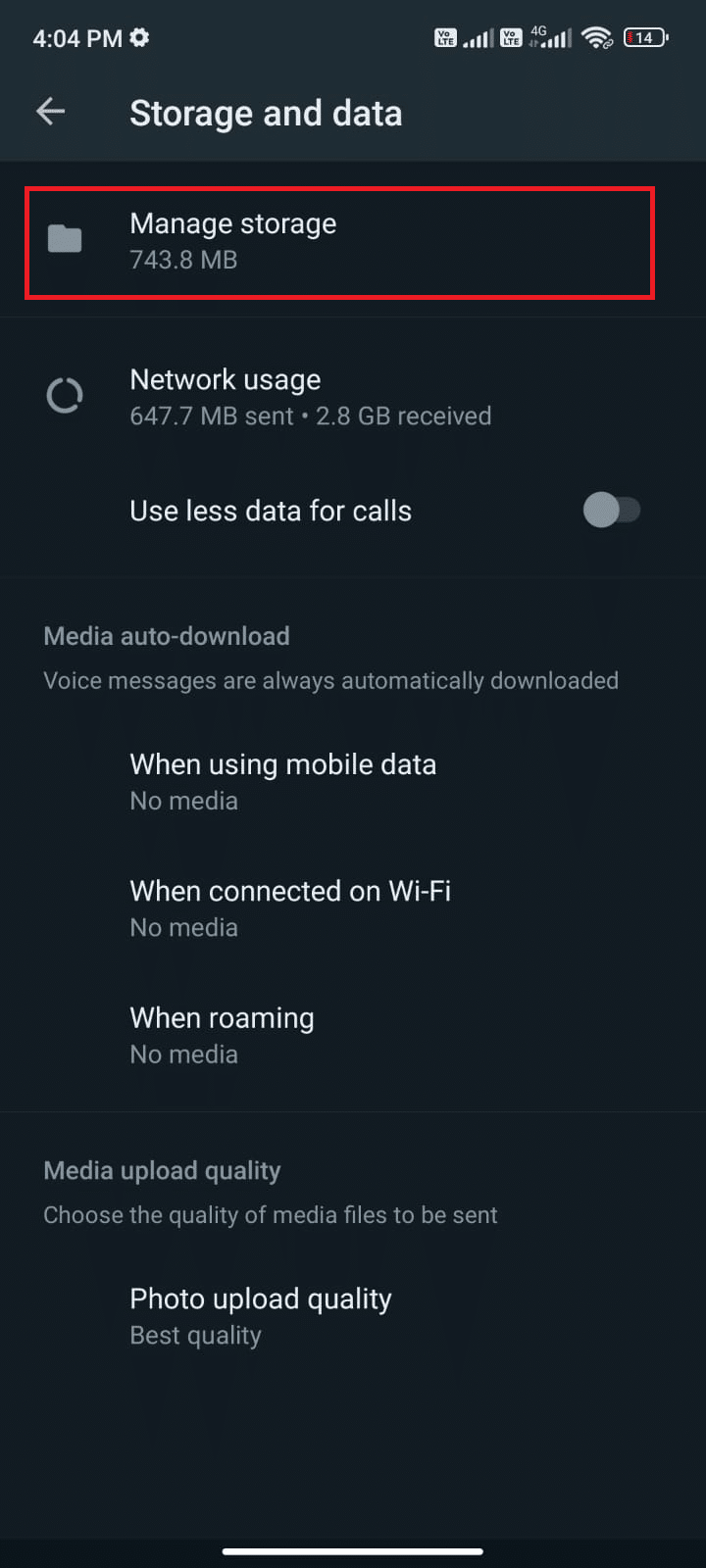
4. Trykk på hver chat for å slette data. Du kan velge de chattene som har størst lagringsverdi.
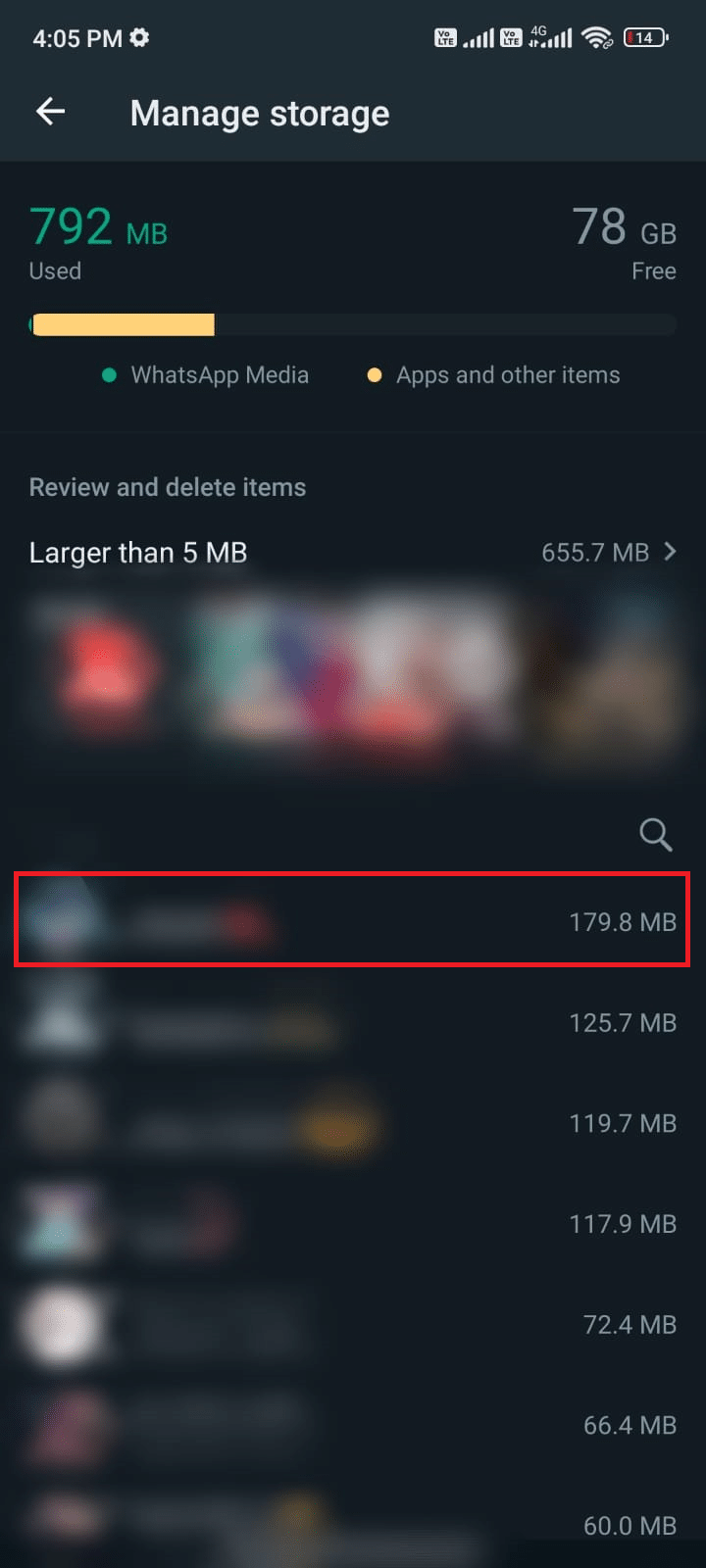
5. Trykk på boksen ved siden av «Velg alle».
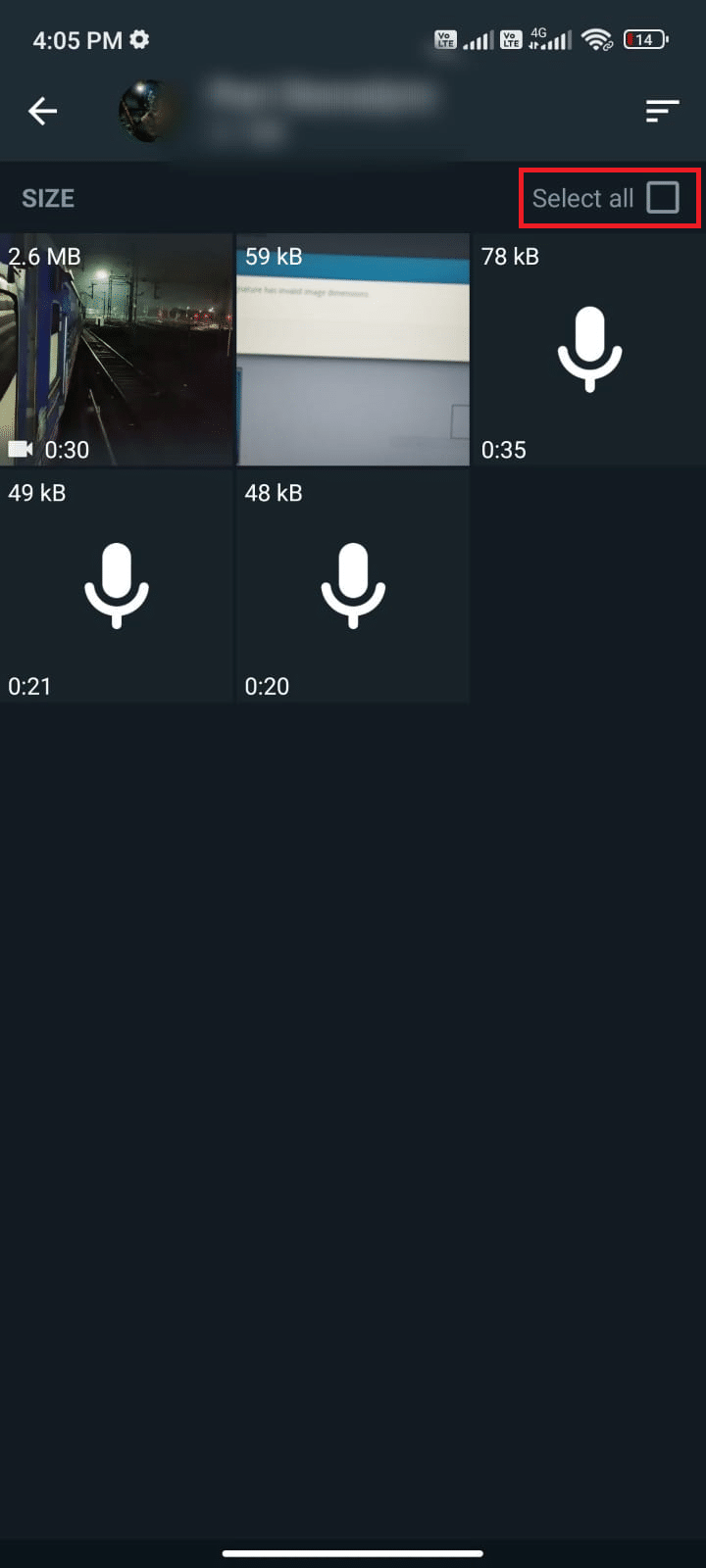
6. Når du har valgt filene, trykk på søppelbøtteikonet.
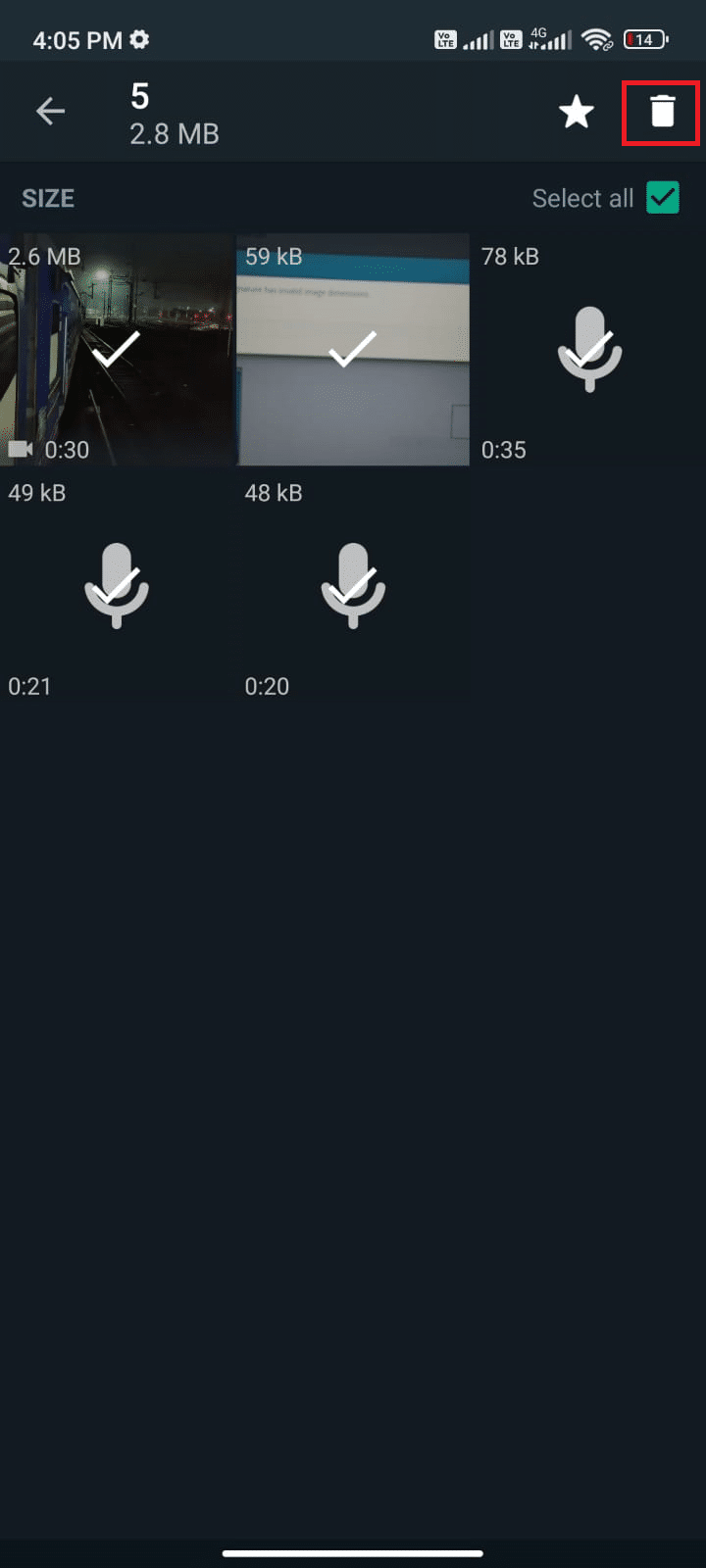
7. Gjenta trinn 4 til 6 til du har fjernet alle unødvendige data fra hver chat, og sjekk om problemet med WhatsApp-statusen er løst.
Metode 11: Oppdater WhatsApp
Utdaterte apper kan forårsake problemer. Det anbefales å oppdatere applikasjonen jevnlig. Gå til Google Play Store og oppdater appen:
1. Gå til startskjermen og trykk på Play Butikk.
<img class=»alignnone wp-image-97248″ width=»340″ height=»756″ src=»https://wilku.top/wp-content/uploads/2